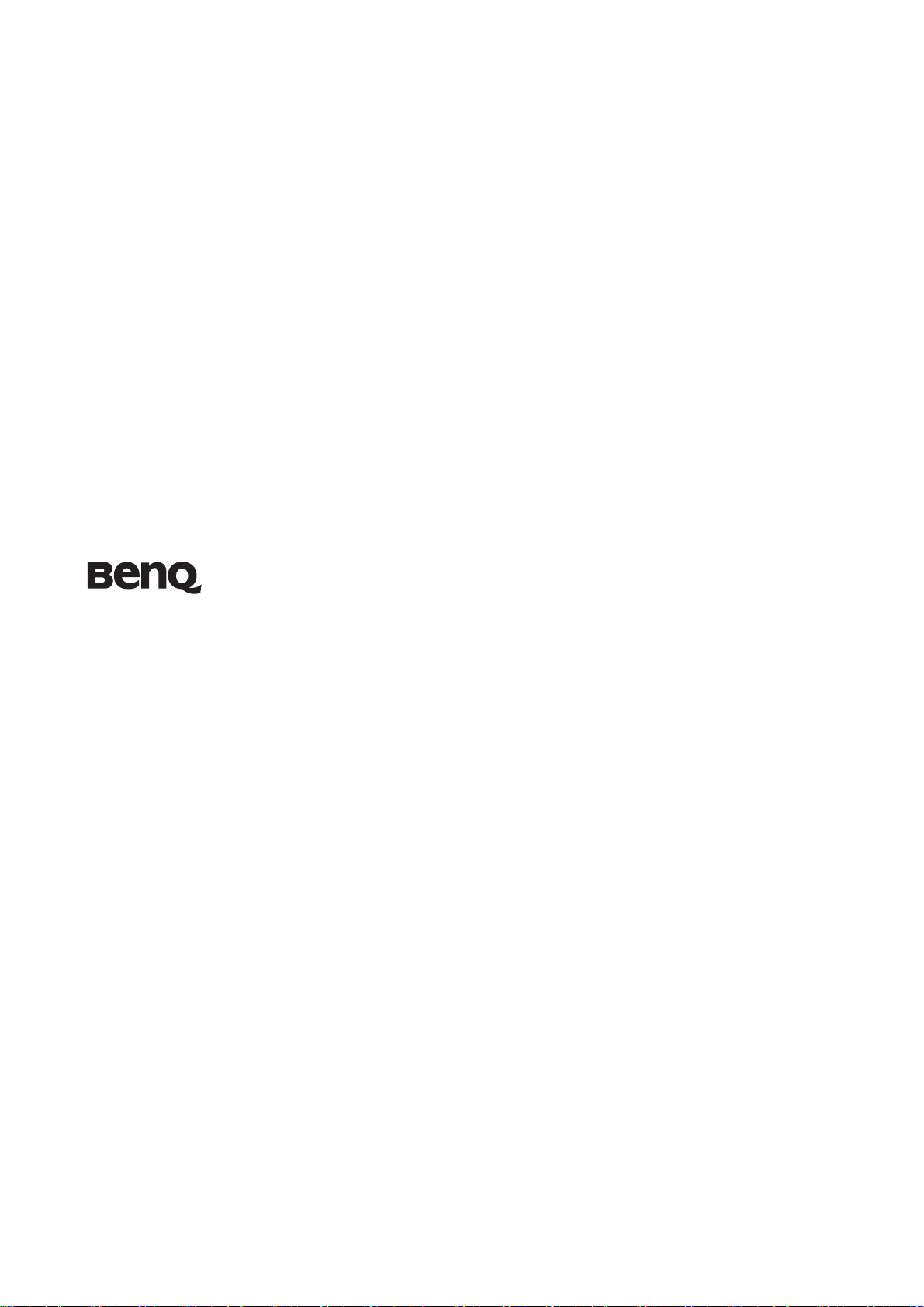
LCD 모니터
사용자 설명서
XL2410T
환영합니다
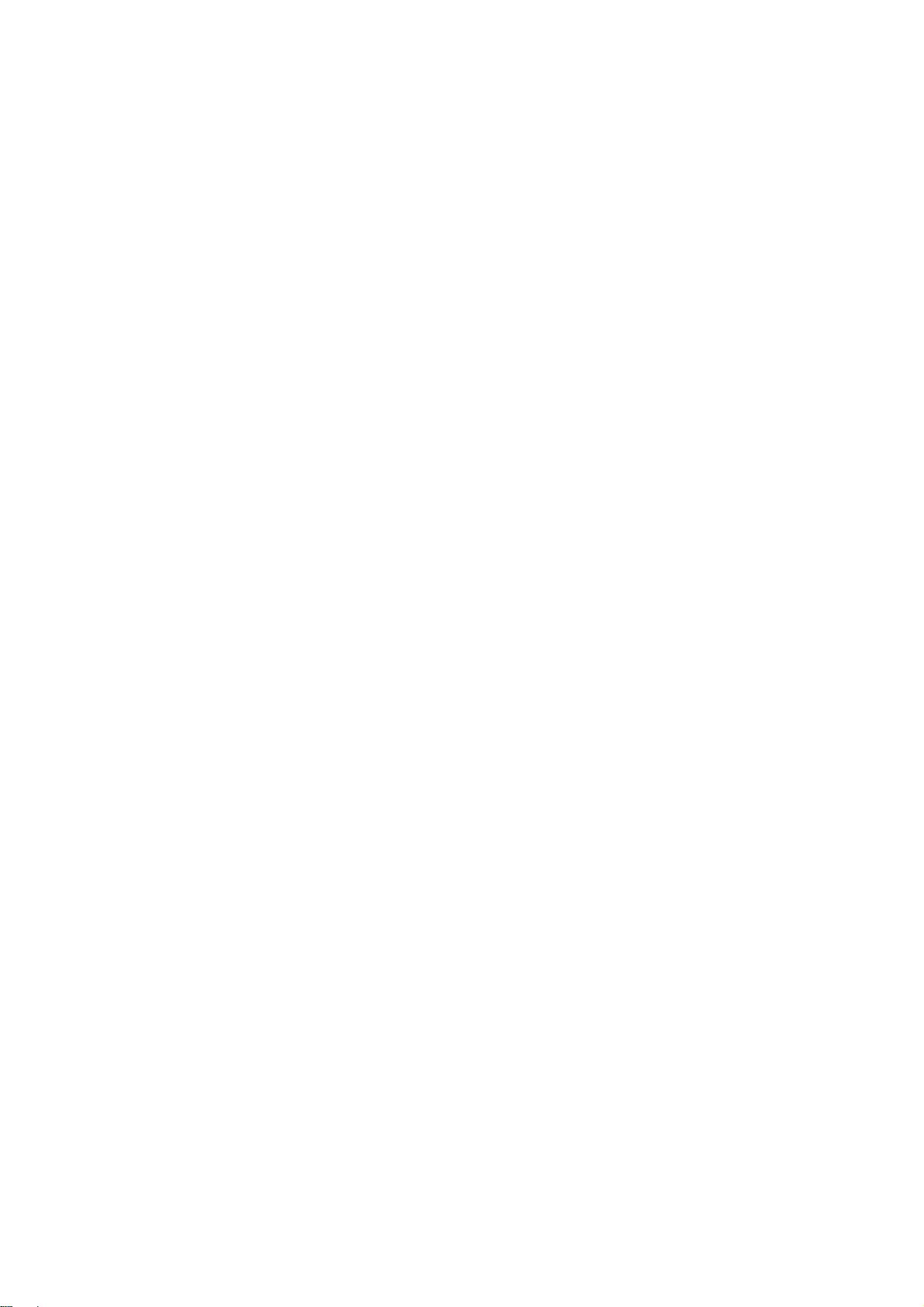
저작권
Copyright © 2010 by BenQ Corporation. All rights reserved. 이
Corporation의
화학적, 직접 또는 기타 방법으로 복사 또는 복제되거나, 전송되거나 검색 시스템에 저장 또
는 다른 언어나 컴퓨터 언어로 번역될 수 없습니다
서면 승인 없이 어떠한 형식이나 수단, 즉 전자적, 기계적, 자기적, 광학적
.
설명서의 어떠한 부분도
BenQ
부인
BenQ Corporation 은 이 문서의 내용에 대해 명시적 또는 묵시적인 어떤 표현이나 보증도
하지 않으며 , 어떤 특정한 목적에 대한 보증 , 상업성 또는 적합성을 부인합니다 . 또한 ,
BenQ Corporation 은 필요에 따라 문서를 개정하고 내용을 변경할 권한을 가지며 , 변경에
대해 사전 통고하지 않을 권한을 가집니다 .
모니터의 최고 성능과 긴 수명을 위해 아래 안전 지침을
따르십시오 .
전원 안전
,
• AC 플러그는 이 장비와 AC 공급 장치를 분리합니다 .
• 전원 공급 코드는 플러그 사용이 가능한 장비에서 전원 연결을 끊는 장치 역할을 합니다 .
콘센트는 장비 근처에 있고 쉽게 액세스할 수 있어야 합니다 .
• 이 제품은 표시된 레이블에 지정된 전원 종류로 작동해야 합니다. 사용 가능한 전원 종류를
확실히 알 수 없는 경우에는 대리점이나 지역 전기 회사에 문의하십시오 .
• H03VV-F 또는 H05VV-F, 2G 또는 3G, 0.75mm2 와 같거나 그 이상인 승인된 전원 코드를 사
용해야 합니다 .
관리 및 청소
• 청소. 청소하기 전에 항상 벽 콘센트에서 모니터의 플러그를 빼십시오. LCD 모니터 표면은
보풀이 없고 마찰을 일으키지 않는 옷감으로 닦으십시오 . 액체나 에어졸 , 유리 클린저 등
을 사용하지 마십시오 .
• 뒷면의 슬롯과 구멍 또는 캐비닛의 위쪽은 통풍구입니다 . 이곳을 막거나 덮지 마십시오 .
모니터를 난방기나 열기구 위 또는 근처에 두지 말고 통풍이 안되는 밀폐된 곳에 두지 마십
시오 .
• 이 제품에 다른 물질을 집어넣거나 어떤 종류의 액체도 흘리지 마십시오 .
서비스
이 제품을 직접 수리하지 마십시오 . 제품 커버를 직접 열거나 제거하면 위험한 전압이나 기
타 위험에 노출될 수 있습니다. 위에 설명한 오용 또는 떨어뜨리기나 부적절한 처리로 인한
사고가 발생하면 공인 서비스 직원에게 서비스를 요청하십시오 .
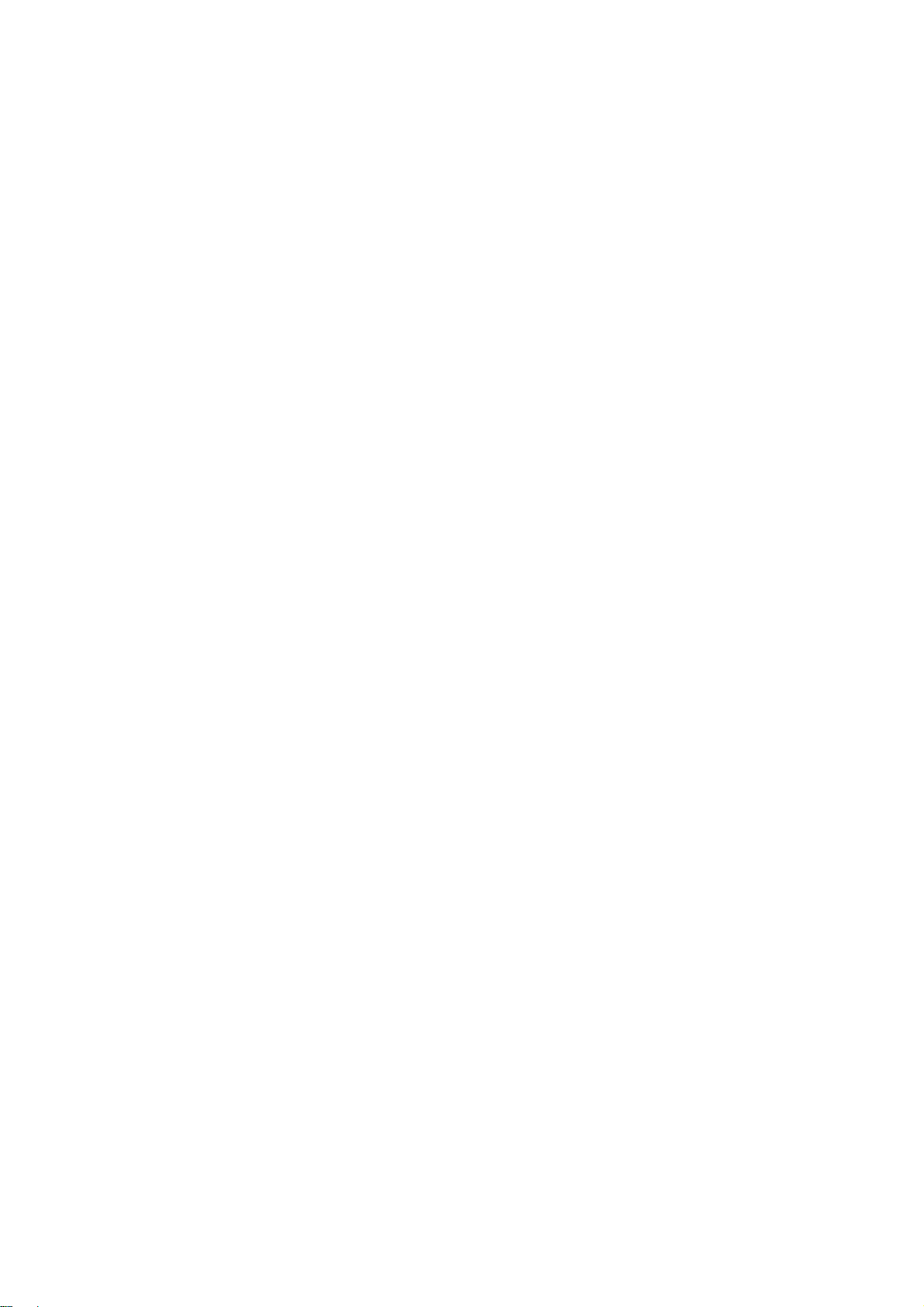
목차
저작권 .............................................................................................................................. 2
부인 .................................................................................................................................. 2
시작하기 .......................................................................................................................... 4
모니터 살펴보기 ............................................................................................................. 6
앞면 보기 ........................................................................................................................................6
뒷면 보기 ........................................................................................................................................6
모니터 하드웨어 설치 방법 .......................................................................................... 7
모니터 받침대 높이 조정 ...........................................................................................................11
모니터 회전 .................................................................................................................................12
보기 각도 조정 .............................................................................................................................13
받침대를 제거하는 방법 ............................................................................................................13
모니터 벽면 설치 키트 사용 ......................................................................................................14
BenQ 모니터 최대로 활용하기 ................................................................................... 15
새 컴퓨터에 모니터 설치하는 방법 ..........................................................................................16
기존 컴퓨터에서 모니터 업그레이드하는 방법 .....................................................................17
Windows 7 시스템에 설치하는 방법 ........................................................................................18
Windows Vista 시스템에 설치하는 방법 ..................................................................................19
Windows XP 시스템에 설치하는 방법 .....................................................................................20
모니터에서 3D 콘텐츠 보는 방법 .............................................................................................21
화면 최적화 ................................................................................................................... 22
모니터 조정 방법 .......................................................................................................... 23
제어 패널 ......................................................................................................................................23
단축키 모드 ..................................................................................................................................24
메인 메뉴 모드 .............................................................................................................................25
문제 해결 ....................................................................................................................... 39
자주 묻는 질문 (FAQ) .................................................................................................................39
추가 도움이 필요하십니까 ? ......................................................................................................40
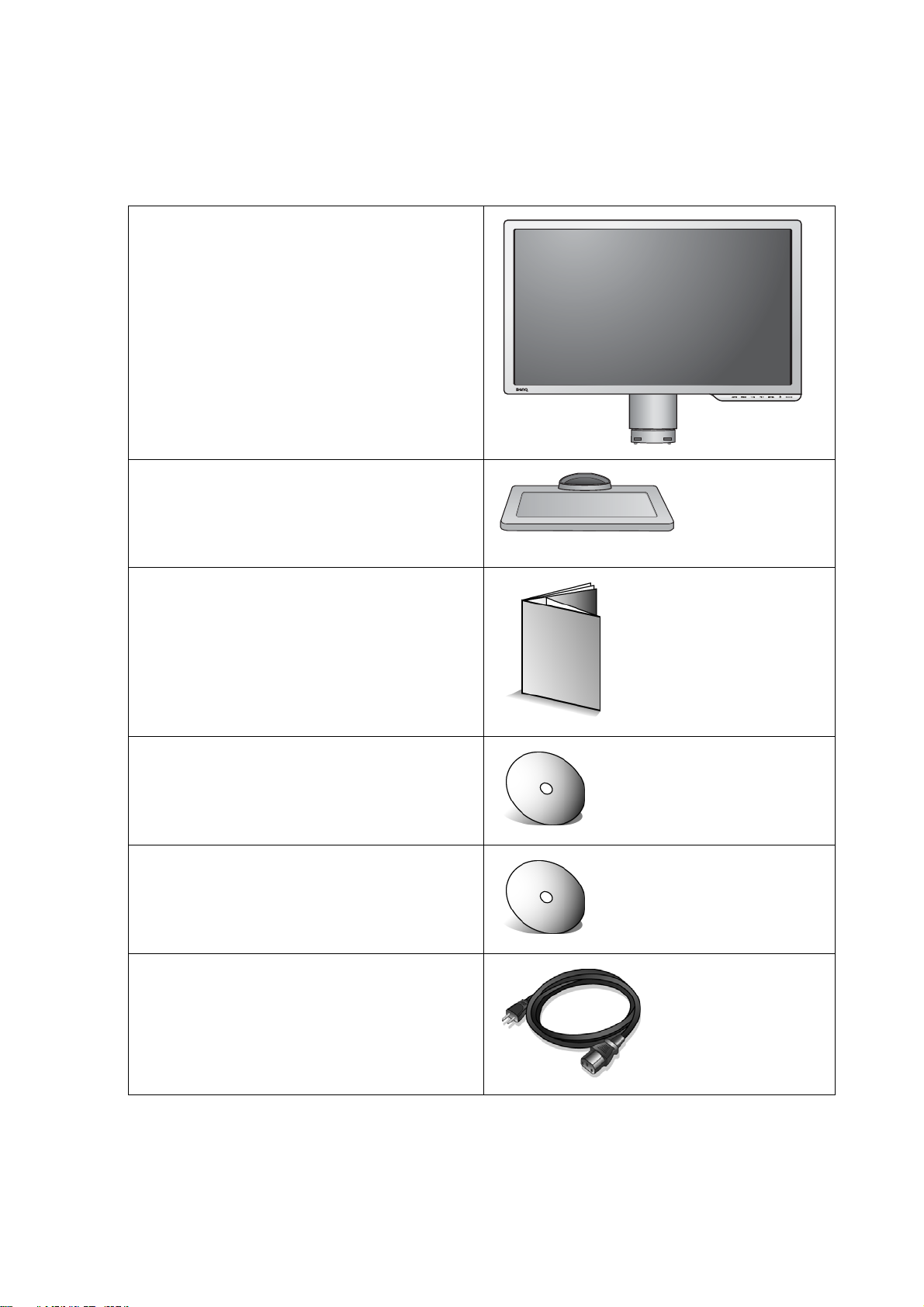
1. 시작하기
패키지를 풀 때 다음 항목이 있는지 확인하십시오 . 이 중 하나라도 없거나 손상되었으면 구
입처에 다시 제공해줄 것을 요청하십시오 .
BenQ LCD
모니터
모니터 받침
퀵 스타트 가이드
사용자 설명서
NVIDIA
드라이버
CD
CD
전원 코드
(
사진이 해당 지역에서 공급되는 제품과
다를 수 있습니다
)
4
시작하기
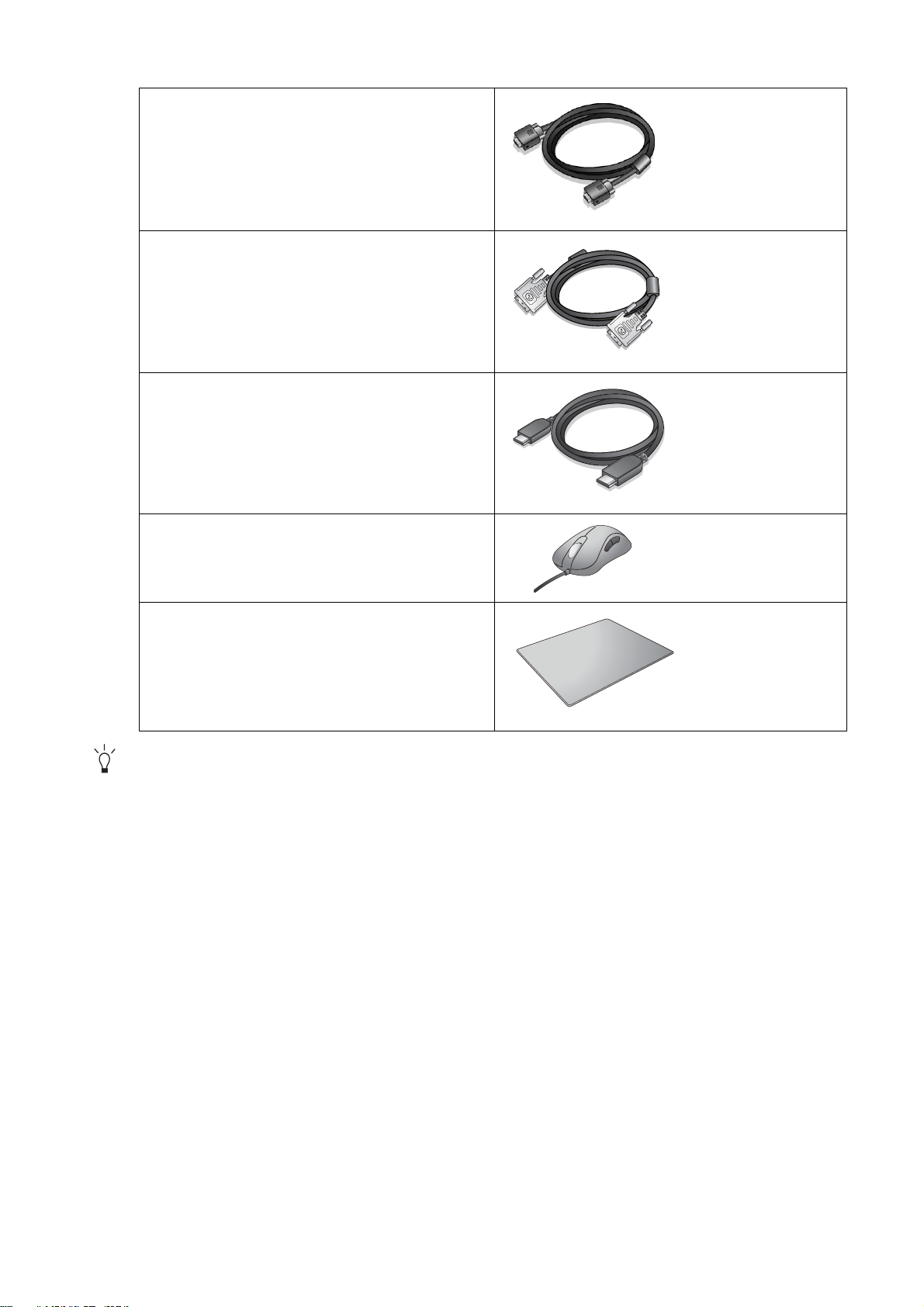
비디오 케이블
: D-Sub
비디오 케이블
비디오 케이블
(HDMI
별매
입력 모델용 옵션 액세서리
)
마우스
(
옵션
)
마우스 패드
(
옵션
)
: DVI-D
: HDMI
듀얼 링크
,
나중에 모니터를 옮겨야 할 경우에 사용할 수 있도록 박스와 포장을 보관하십시오 . 모니터를 고정시키
는 스티로폼을 사용하면 운반할 때 모니터를 보호할 수 있어서 좋습니다 .
5 시작하기
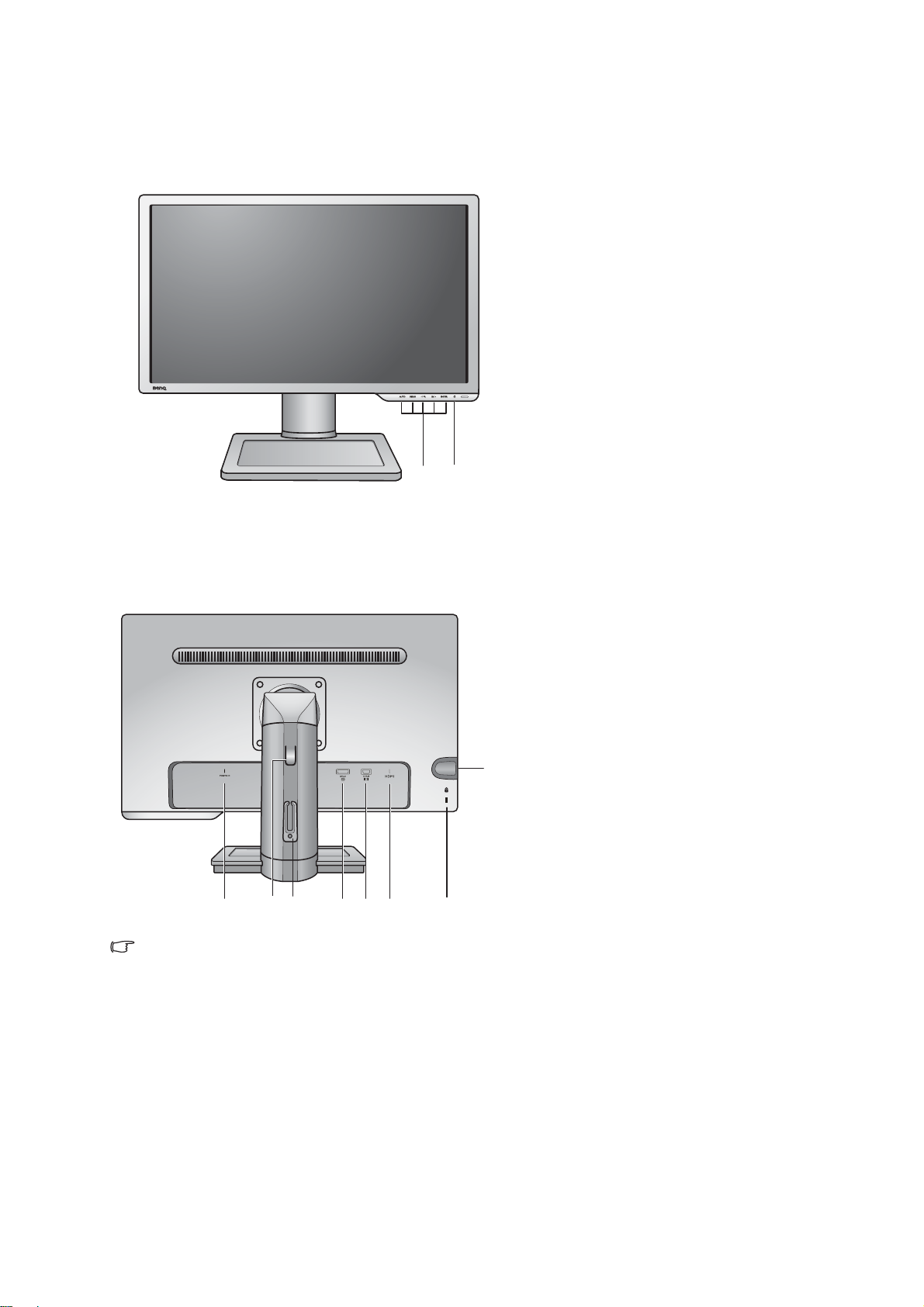
2. 모니터 살펴보기
앞면 보기
1. 제어 단추
2. 전원 단추
2
1
뒷면 보기
3 95 6 7 8
• 모델에 따라 위 그림이 달라질 수 있습니다 .
• 사진이 해당 지역에서 공급되는 제품과 다를 수 있습니다 .
4
3. AC 전원 입력 잭
4. 높이 릴리스
5. 케이블 클립
6. DVI-D 소켓
7. D-Sub 소켓
8. HDMI 소켓
9. 잠금 스위치
10.헤드폰 잭
10
6
모니터 살펴보기
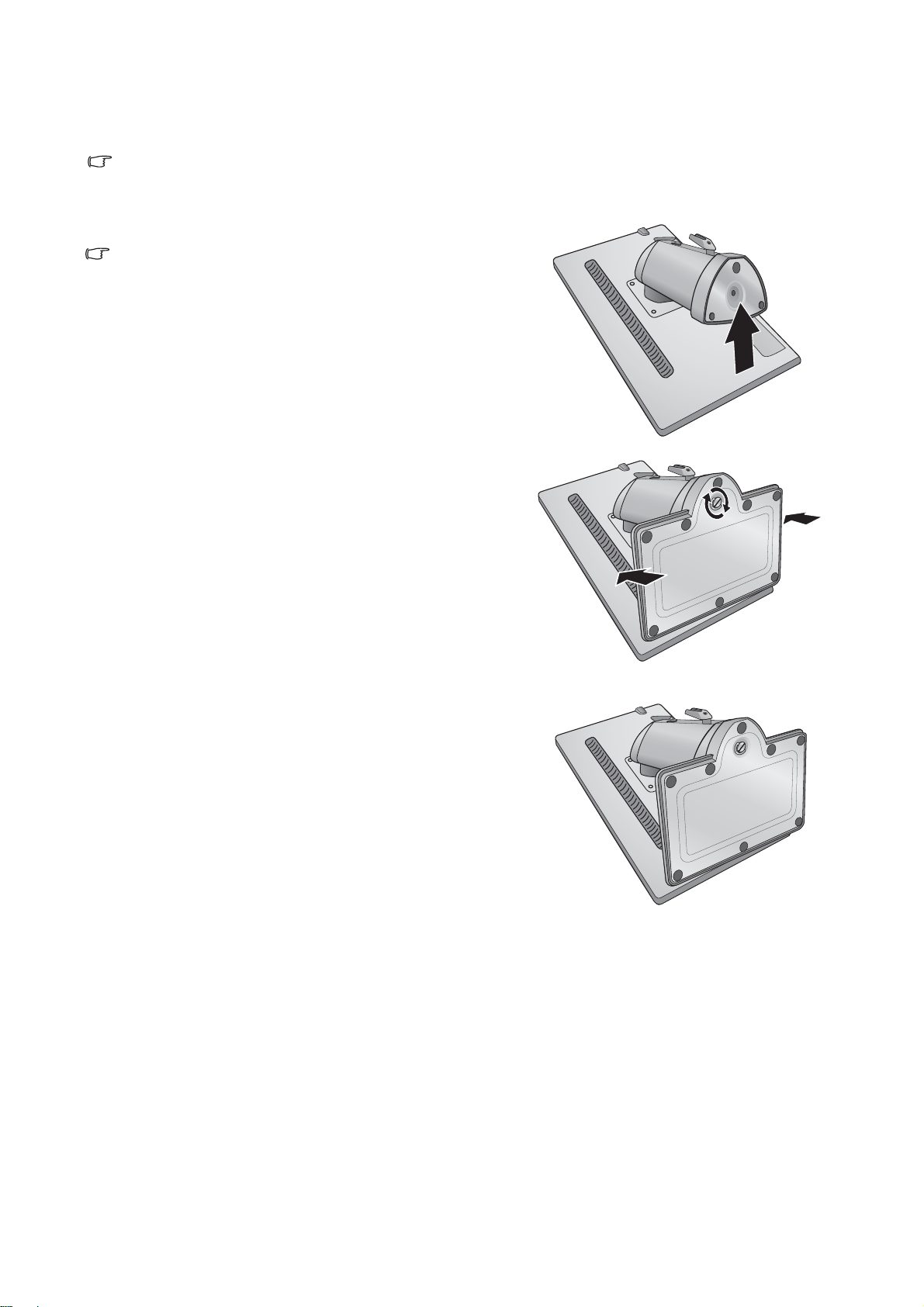
3. 모니터 하드웨어 설치 방법
컴퓨터가 켜진 경우는 계속하기 전에 컴퓨터를 끄십시오 .
지시가 있을 때까지 모니터의 전원을 켜거나 플러그를 꽂지 마십시오 .
1. 모니터 받침대를 끼우십시오 .
모니터에 손상이 가지 않도록 주의하십시오 . 스태이플러
나 마우스와 같은 물체 위에 화면 표면을 두면 유리가 깨
지거나 LCD 기판에 손상이 가며 , 이는 보증에 해당되지
않습니다 . 책상 위에서 모니터를 미끄러지게 하거나 스치
면 모니터 주변과 컨트롤이 손상되거나 자국이 납니다 .
모니터와 화면을 보호할 수 있도록 책상 위를 깨끗하
고 평평하게 한 후에 모니터 패키지 백과 같이 부드럽
고 푹신한 물체를 두십시오 .
깨끗하고 평평하고 푹신한 표면 위에 화면이 닿도록
놓으십시오 .
책상 위의 모니터를 단단히 잡은 후에 모니터 받침대
가로대를 위로 빼서 제거하십시오 .
받침대 소켓과 받침대 가로대를 맞추어 정렬한 다음
함께 미십시오 . 그림과 같이
비 나사를 죕니다 .
받침대 소켓과 가로대를 각각 부드럽게 잡아당겨서
제대로 맞춰져 있는지 확인하십시오 .
모니터를 주의하여 들어올려서 뒤집은 다음 평평한
표면 위에 똑바로 세우십시오 .
모니터 받침 바닥의 나
7 모니터 하드웨어 설치 방법
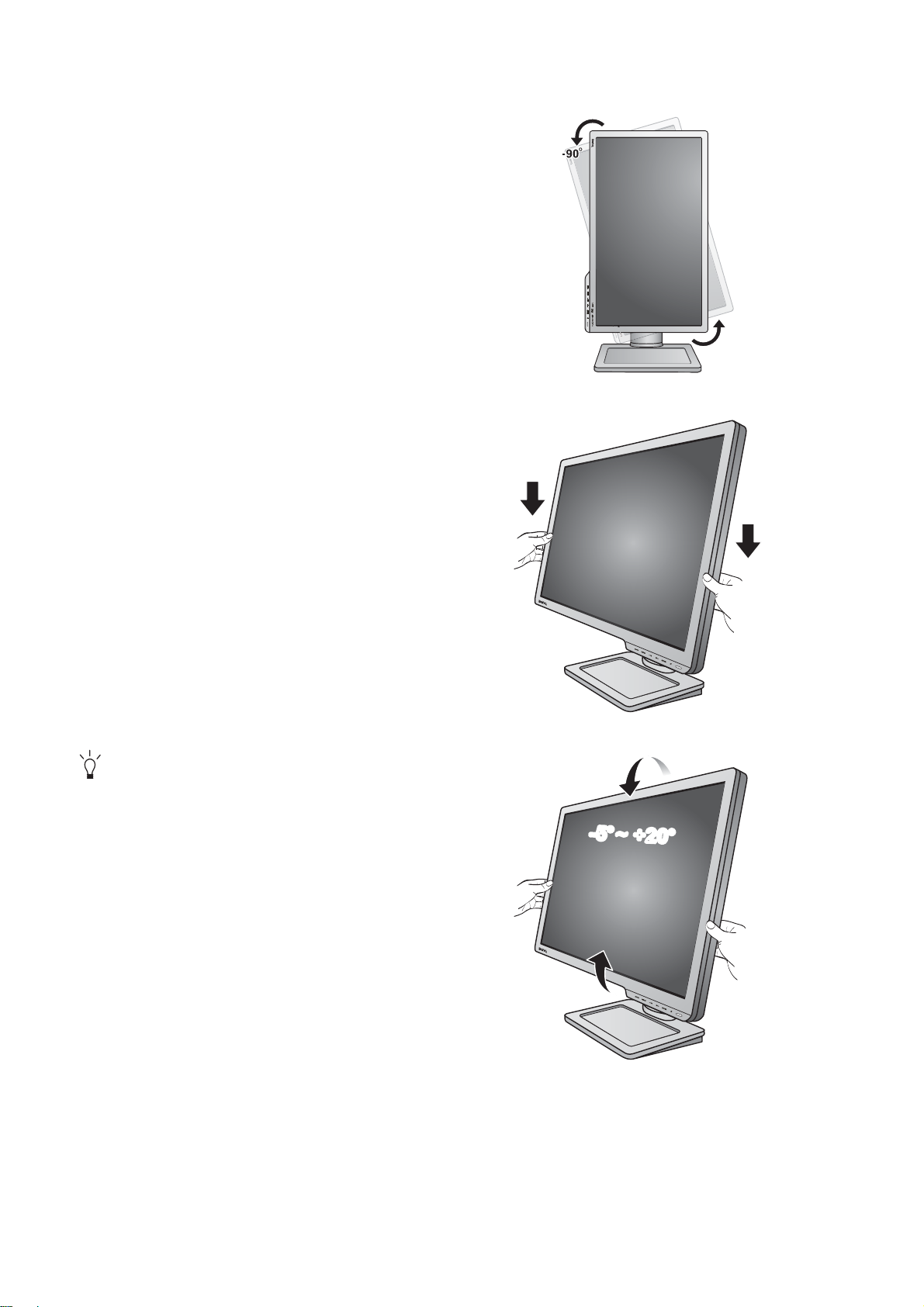
최대로 연장 가능한 위치까지 받침대를 연장하십시
오 . 그림과 같이 모니터를 시계 반대 방향으로 90 도
회전하십시오 .
모니터 스탠드 높이를 조정할 수 있습니다 .
자세한 내용은 11 페이지의 모니터 받침대 높이 조정
를 참조하십시오 .
불필요한 다른 빛의 반사를 최소화할 수 있는 위치에 모니
터를 두고 화면 각도를 조정하십시오 .
-5
O
~ +20
O
8
모니터 하드웨어 설치 방법
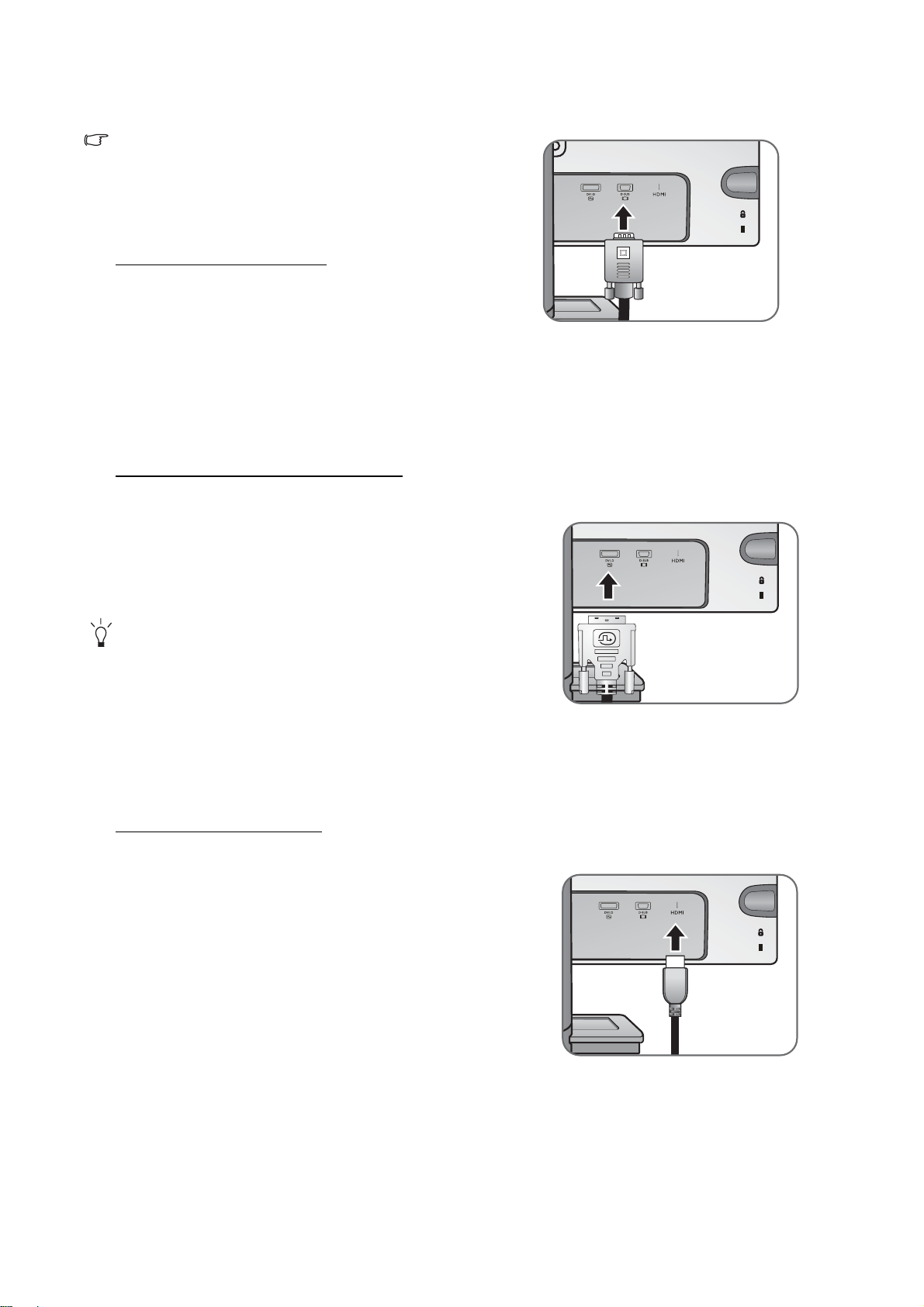
2. PC 비디오 케이블 연결 .
DVI-D 케이블과 D-Sub 케이블을 동일한 PC 에 사용하지
마십시오. 각각 해당 비디오 시스템을 사용하는 서로 다른
두 대의 PC 에 연결할 경우에만 두 가지 케이블을 모두 사
용할 수 있습니다 . (아날로그 전용 모델에서는 사용할 수
).
없음
D-Sub 케이블을 연결하려면
D-Sub 케이블의 플러그 ( 페라이트 필터가 없는 끝 )
를 모니터 비디오 소켓에 연결하십시오 . 케이블의 다
른쪽 끝 ( 페라이트 필터가 있는 끝 ) 을 컴퓨터 비디
오 소켓에 연결하십시오 .
사용 중에 플러그가 실수로 빠지지 않도록 나사를
모두 조이십시오 .
한 가지 예로
DVI-D
듀얼 링크 케이블에 연결하려면
DVI-D 듀얼 링크 케이블의 플러그를 모니터 비디오
소켓에 연결하십시오 . 케이블의 다른쪽 끝을 컴퓨터
비디오 소켓에 연결하십시오 .
사용 중에 플러그가 실수로 빠지지 않도록 나사를
모두 조이십시오 .
DVI-D 형식은 소스 비디오와 디지털 LCD 모니터 또는
프로젝터를 직접 연결할 때 사용합니다 . DVI-D 듀얼
링크 케이블은 비디오 신호를 120 Hz 재생 빈도 또는
3D 비디오 신호로 실행되는 모니터에 전송하는 데 사
용됩니다 . DVI-D 듀얼 링크 형식과 호환되는 비디오
신호는 아날로그 및 다른 DVI 형식보다 우수한 품질의
사진을 제공합니다 .
HDMI
케이블을 연결하려면
모니터에 있는 HDMI 포트에 HDMI 케이블 플러그를
연결하십시오 .
케이블의 다른 끝을 디지털 출력 장치의 HDMI
포트에 연결하십시오 .
또는
또는
9 모니터 하드웨어 설치 방법
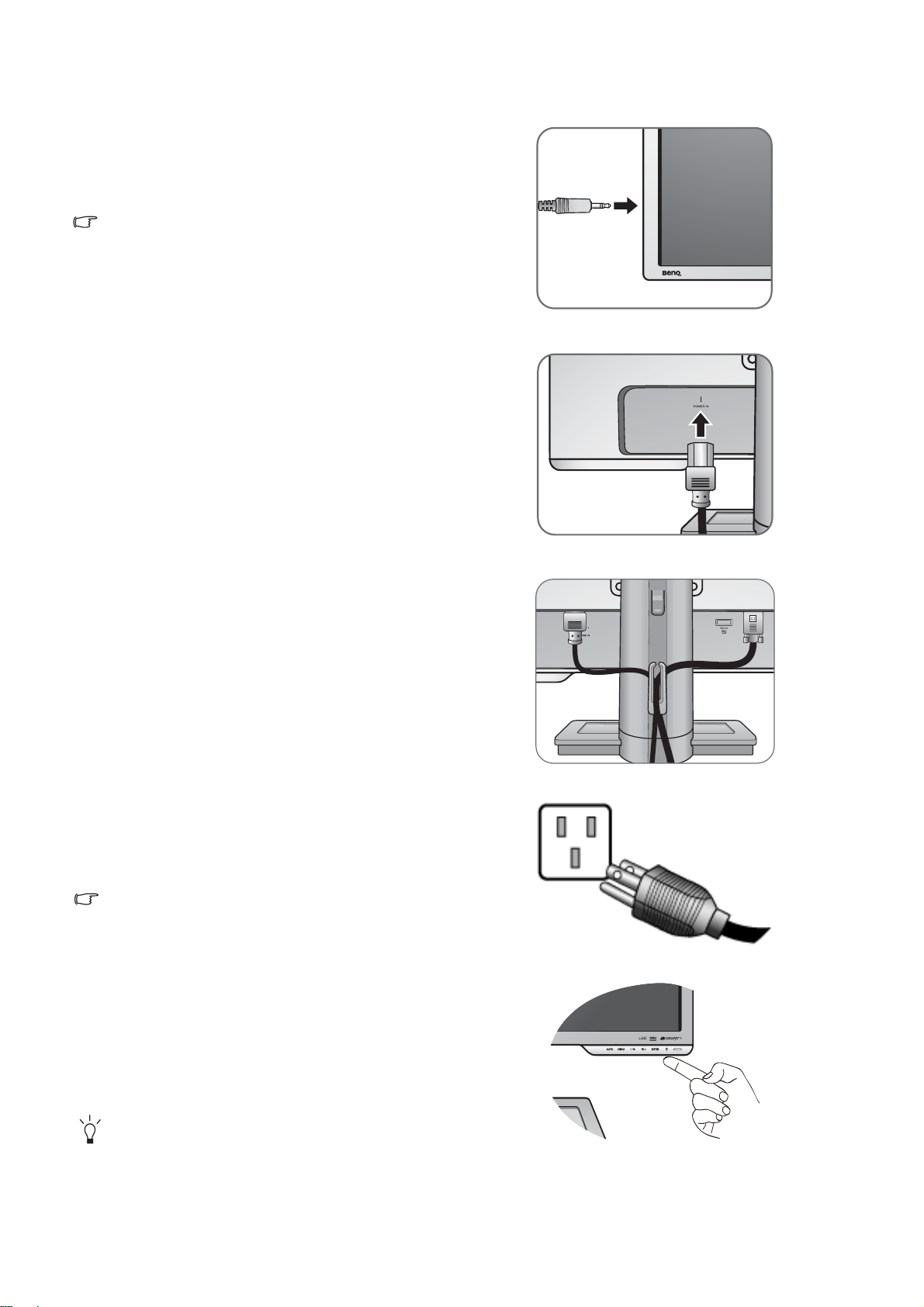
3. 헤드폰을 연결하십시오 .
모니터의 왼쪽에 있는 헤드폰 잭에 헤드폰을 연결할
수 있습니다 .
오디오 출력은 오디오 신호가 HDMI 를 통해 입력되는 경
우에만 사용 가능합니다 .
4. 전원 케이블을 모니터에 연결하십시오 .
전원 코드의 한쪽 끝을 모니터 뒷면의 ‘POWER IN'
이라고 쓰인 소켓에 연결하십시오 . 다른 끝은 아직
콘센트에 연결하지 마십시오 .
5. 느슨해진 브래킷 안으로 케이블을 정리하십
시오 .
6. 전원 연결 및 켜기 .
전원 코드의 다른쪽 끝을 콘센트에 연결한 다음 켜십
시오 .
사진이 해당 지역에서 공급되는 제품과 다를 수 있습
.
니다
모니터의 오른쪽에 있는 전원 단추를 눌러 모니터를
켜십시오 .
컴퓨터를 켜고 4 섹션 : 15 페이지의 BenQ 모니터 최
대로 활용하기의 지침에 따라 모니터 소프트웨어를
설치하십시오 .
제품 수명을 연장하려면 컴퓨터의 전원 관리 기능을 사용
하는 것이 좋습니다 .
10
모니터 하드웨어 설치 방법
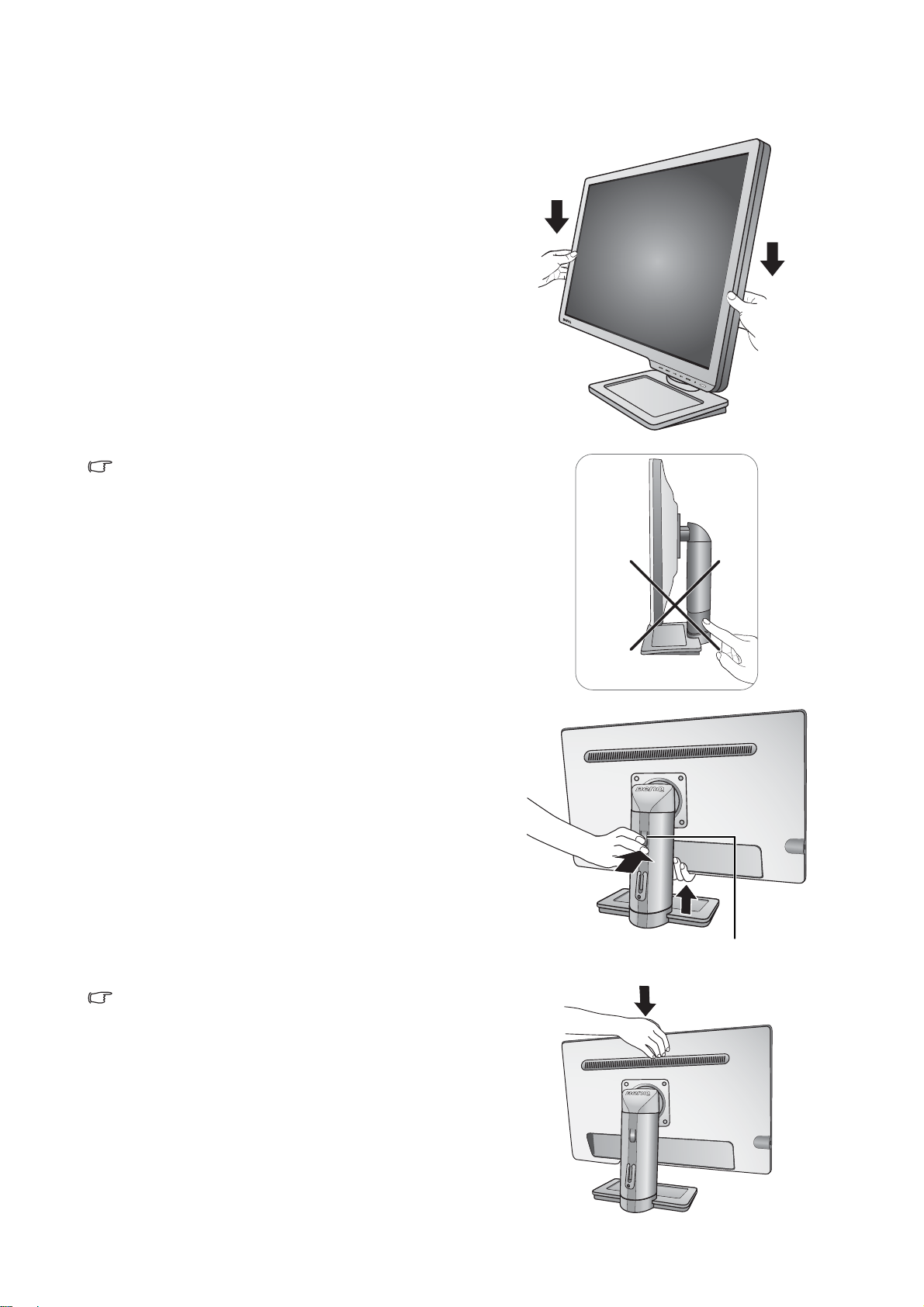
모니터 받침대 높이 조정
모니터 받침대 높이를 낮추려면 모니터 왼쪽과 오른
쪽 면을 잡은 채로 모니터를 아래로 당기십시오 .
스탠드가 기울어지면 부상을 당할 수 있으므로 모니터 스
탠드 받침 근처에 손을 두지 마십시오 . 이 작업을 수행하
는 동안에는 모니터 근처에 아이들이 오지 못하도록 하십
시오 .
모니터 받침대를 높은 위치로 확장하려면 모니터의
아랫면을 잡은 채로 높이 릴리즈의 아랫 부분을 누르
십시오 . 그런 다음 받침대와 모니터를 원하는 높이까
지 위로 같이 당기십시오 .
계속되는 작업 중에 높이 릴리스를 누를 수 없는 경우 계속
하기 전에 모니터 위쪽을 오른쪽 그림과 같이 한 번 누르십
시오 .
높이 릴리스
11 모니터 하드웨어 설치 방법
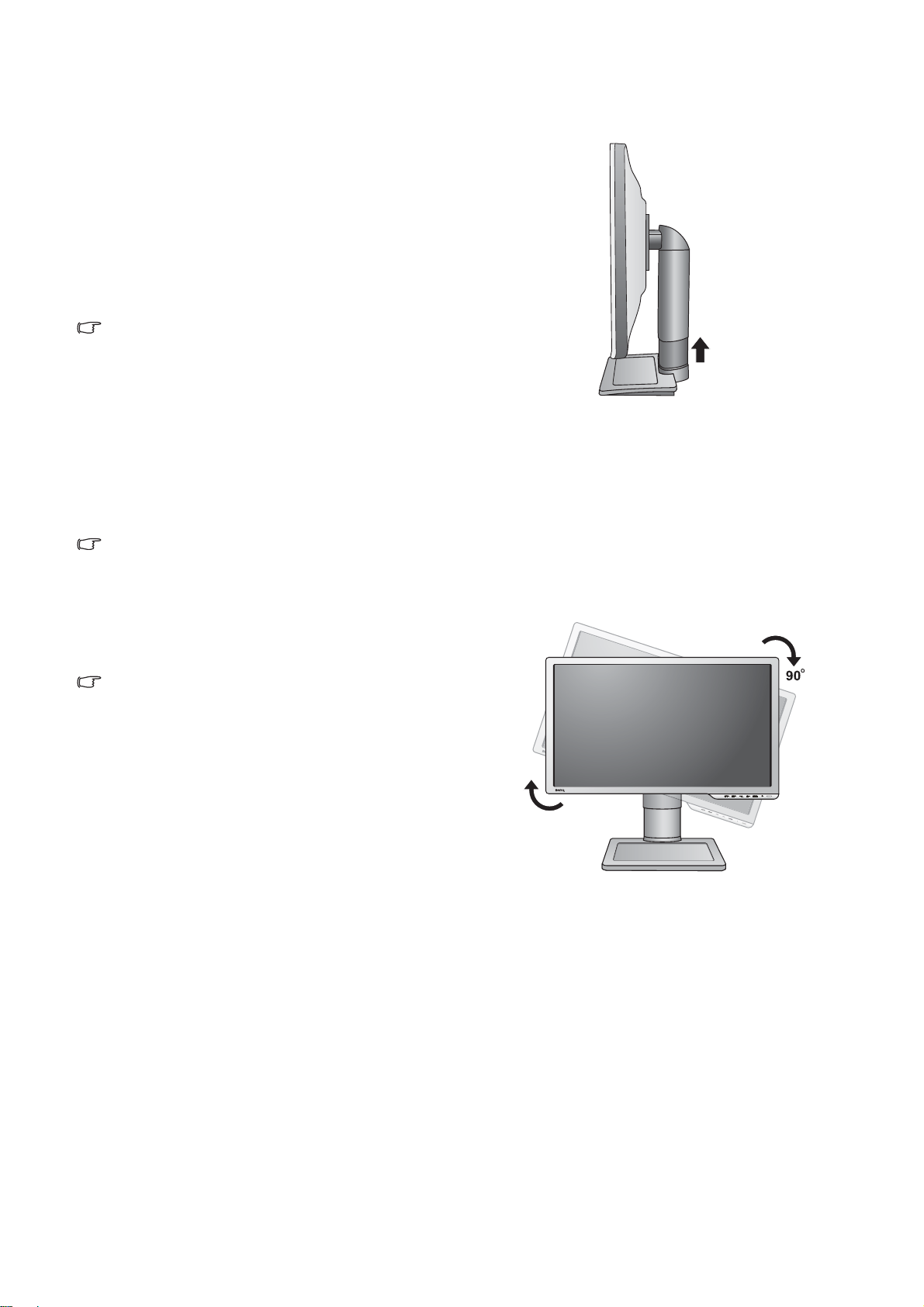
모니터 회전
1. 디스플레이를 회전하십시오 .
세로 보기 방향으로 모니터를 회전하기 전에 디스플레
이를 90 도 회전하십시오 .
컴퓨터에서시작및제어판으로 이동한 후 컴퓨터의 그
래픽 처리 장치 (GPU) 속성 또는 컨트롤러를 선택하십
시오 . 디스플레이를 90 도 회전하도록 선택하고 화면
지침에 따라 설정을 완료하십시오 .
컴퓨터의 제품 사양을 참조하여 GPU 이름을 찾으십시오 .
GPU 설정에 대한 자세한 내용은 GPU 의 고객 서비스에
문의하십시오 .
2. 모니터를 끝까지 빼고 기울이십시오 .
디스플레이를 살짝 들어올려서 스탠드를 최대로 늘리
십시오 . 그런 다음에 모니터를 기울이십시오 .
모니터를 가로 방향 모드에서 세로 방향 모드로 회전시키
려 면 수직으로 길게 빼야 합니다 .
3. 그림과 같이 시계 방향으로 모니터를 90 도 회전
시 키십시오 .
디스플레이를 회전시킬 때는 LCD 디스플레이의 테두리가
모니터 바닥면에 부딪치지 않도록 길게 뺀 모니터를 가장
높은 위치까지 기울이십시오 .
모니터 주변에 방해물이 없어야 하고 케이블을 위한 공간
이 충분해야 합니다 . 회전 후에 케이블 클립을 통해 케이
블 경로를 다시 지정할 수 있습니다 .
4. 모니터를 원하는 시야각으로 맞추십시오 .
12
모니터 하드웨어 설치 방법

보기 각도 조정
-45
O
~ +45
모니터 기울기를 -5°- +20°, 왼쪽에서 오른쪽으로 90° 회전 , 높이를 130 mm 만큼 스크린의
위치를 조정할 수 있습니다 .
-5
O
~ +20
O
받침대를 제거하는 방법
1. 모니터와 알맞은 공간을 준비하십시오 .
전원 케이블을 빼기 전에 모니터와 전원을 끄십시오 .
모니터 신호 케이블을 빼기 전에 컴퓨터를 끄십시오 .
모니터와 화면을 보호할 수 있도록 책상 위를 깨끗하
고 평평하게 한 후에 수건처럼 부드럽고 푹신한 물체
를 두고 그 위에 화면이 아래로 가도록 놓으십시오 .
-45
-45
O
O
~ +45
~ +45
O
O
130 mm
모니터에 손상이 가지 않도록 주의하십시오 . 스태이플러
나 마우스와 같은 물체 위에 화면 표면을 두면 유리가 깨지
거나 LCD 기판에 손상이 가며 , 이는 보증에 해당되지 않
습니다 . 책상 위에서 모니터를 미끄러지게 하거나 스치면
모니터 주변과 컨트롤에 자국이 나거나 손상이 생깁니다 .
2. 모니터 스탠드 암에서 모니터 받침을 분리하려면
잠금 클립을 누르십시오 .
13 모니터 하드웨어 설치 방법

모니터 벽면 설치 키트 사용
LCD 모니터 뒤쪽에 벽면 설치 브래킷을 달 수 있는 100mm 크기의 VESA 표준 마운트가 있
습니다 . 모니터 벽면 설치 키트를 설치하기 전에 주의 사항을 주의 깊게 읽으십시오 .
주의 사항 :
• 모니터와 모니터 설치 키트를 표면이 편평한 벽면에 설치하십시오 .
• 벽면이 모니터의 무게를 지탱할 수 있을 정도로 튼튼한지 확인하십시오 .
• LCD 모니터의 케이블 연결을 끊기 전에 모니터 전원을 끄십시오 .
1. 모니터 받침을 분리하십시오 .
패드를 댄 깨끗한 바닥에 화면이 아래쪽을 향하게놓으
십시오 . 13 페이지의 받침대를 제거하는 방법의설명
에 따라 모니터 받침을 분리하십시오 .
2. 모니터 스탠드를 분리하십시오 .
십자 드라이버를 사용하여 모니터 스탠드를 모니터에
고정시키고 있는 나사를 푸십시오 . 나사를 잃어버리
지 않게 끝이 자석으로 된 드라이버를사용하는 것이
좋습니다 .
그런 다음에 모니터 스탠드를 뒤쪽으로 당겨서 모니터
에서 분리하십시오 .
나중에 다시 모니터를 스탠드에 설치하여 사용하게 될경
우를 위하여 모니터 받침 , 모니터 스탠드 및 나사를 나중
에 사용할 수 있도록 안전한 곳에 보관하십시오 .
3. 구입하신 벽면 설치 브래킷의 설명서에 따라설치
하십시오 .
14
모니터 하드웨어 설치 방법

4. BenQ 모니터 최대로 활용하기
BenQ 컬러 LCD 평면 모니터 화면을 최대로 활용하려면 BenQ LCD 모니터 CD-ROM에 있는
사용자 지정 BenQ LCD 모니터 드라이버 소프트웨어를 설치해야 합니다 .
BenQ LCD 모니터를 연결하고 설치하면 BenQ LCD 모니터 드라이버 소프트웨어를 성공적
으로 설치하기 위해 필요한 과정이 결정됩니다 . 이것은 사용 중인 Microsoft Windows 버전
이 무엇인지와 , 기존 모니터 드라이버 소프트웨어가 설치되지 않은 새 컴퓨터에 모니터를
연결하고 소프트웨어를 설치했는지, 기존 모니터 드라이버 소프트웨어가 설치된 상태에서
새 모니터로 업그레이드를 했는지 여부에 따라 달라집니다 .
두 경우 모두 컴퓨터에 모니터를 연결한 후에 컴퓨터를 켜면 Windows 에서 새 ( 또는 다른 )
하드웨어를 자동으로 인식하고 새 하드웨어 발견 마법사를 실행합니다 .
모니터 모델 선택 메시지가 표시될 때까지 마법사의 지시에 따르십시오 . 이 메시지가 표시
되면 디스크 있음 단추를 누르고 BenQ LCD 모니터 CD-ROM 을 넣은 다음 알맞은 모니터 모
델을 선택하십시오 . 자동 ( 신규 ) 또는 업그레이드 ( 기존 ) 설치에 대한 자세한 내용과 단
계별 지침은 다음을 참조하십시오 .
• 16 페이지의 새 컴퓨터에 모니터 설치하는 방법 .
• 17 페이지의 기존 컴퓨터에서 모니터 업그레이드하는 방법 .
• Windows
Administrator
니다. 또한, 컴퓨터가 보안 액세스 요구 사항이 설정된 네트워크에 연결된 경우, 네트워크 정책
설정으로 인해 컴퓨터에 소프트웨어를 설치하지 못할 수도 있습니다
•
구입 모델의 이름을 확인하려면 모니터 뒷면의 사양 레이블을 참조하십시오
컴퓨터에 사용자 이름과 암호를 입력하고 로그인하는 경우에는
그룹 구성원으로 로그인을 해야 모니터 드라이버 소프트웨어를 설치할 수 있습
Administrator 또는
.
.
15 BenQ 모니터 최대로 활용하기

새 컴퓨터에 모니터 설치하는 방법
이 섹션에서는 모니터 드라이버가 설치되지 않은 새 컴퓨터에서 BenQ LCD 모니터 드라이
버를 선택하고 설치하는 과정에 대해 설명합니다 . 이 지침은 이전에 컴퓨터에 어떤 드라이
버도 설치한 적이 없는 상태에서 BenQ LCD 모니터를 처음으로 연결하는 경우에만 유효합
니다 .
다른 모니터가 이미 연결되어 있어 다른 모니터 드라이버 소프트웨어가 설치되어 있는 컴퓨터에 BenQ
LCD 모니터를 추가하는 경우에는 이 지침을 따르지 마십시오 . 대신 기존 컴퓨터에서 모니터를 업그레이드
하는 방법에 대한 지침을 따르십시오 .
1. 섹션의 : 7 페이지의 모니터 하드웨어 설치 방법에 대한 지침을 따르십시오 .
Windows 는 시작할 때 새 모니터를 자동으로 검색한 후 새 하드웨어 발견 마법사를 실행합
니다 . 하드웨어 장치 드라이버 설치 옵션이 표시될 때까지 화면의 지시를 따르십시오 .
2. 컴퓨터의 CD 드라이브에 BenQ LCD 모니터 CD-ROM 을 넣으십시오 .
3.
장치에 적절한 드라이버 검색 옵션을 선택하고 다음을 클릭하십시오 .
4. 다른 옵션을 모두 선택 해제한 채 CD-ROM 드라이브 옵션을 선택하고 다음을 클릭하십
시오 .
5. 올바른 모니터 이름을 선택했는지 확인하고 다음을 클릭하십시오 .
6. 마침을 클릭하십시오 .
7. 컴퓨터를 다시 시작하십시오 .
16
BenQ 모니터 최대로 활용하기

기존 컴퓨터에서 모니터 업그레이드하는 방법
이 섹션에서는 Microsoft Windows 컴퓨터에서 기존 모니터 드라이버를 직접 업데이트하는
방법에 대해 설명합니다 . 테스트 결과 이는 Windows XP, Windows Vista 및 Windows 7 OS
( 운영 체제 ) 와 호환되는 것으로 나타났습니다 .
이 드라이버는 다른 Windows 버전에서도 완벽히 작동할 수 있습니다 . 그러나 BenQ 에서는 현재 이 드라이
버와 다른 Windows 버전과의 호환 테스트를 하지 않았으며 호환 여부를 보증할 수 없습니다 .
모니터 드라이버 소프트웨어를 설치한다는 것은 사용자가 연결한 특정 모델의 모니터에
해당하는 알맞은 정보 파일(.inf)을 BenQ LCD 모니터 CD-ROM에서 선택함으로써 Windows
에서 해당 드라이버 파일을 설치하도록 하는 것을 말합니다 . 사용자는 올바른 위치만 지정
해주면 됩니다 . Windows 의 장치 드라이버 업그레이드 마법사는 파일 선택과 설치 과정을
자동으로 안내해 줍니다 .
• 18 페이지의 Windows 7 시스템에 설치하는 방법 .
• 19 페이지의 Windows Vista 시스템에 설치하는 방법 .
• 20 페이지의 Windows XP 시스템에 설치하는 방법 .
17 BenQ 모니터 최대로 활용하기

Windows 7 시스템에 설치하는 방법
1. 디스플레이 등록 정보 여십시오 .
시작 , 제어판 , 하드웨어 및 소리 , 장치 및 프린터로 이동한 다음 메뉴에서 모니터의 이름을 마
우스 오른쪽 버튼으로 클릭합니다 .
또는 , 바탕 화면을 마우스 오른쪽 버튼으로 클릭하고 개인 설정 , 디스플레이 , 장치 및 프린터
를 선택한 다음 메뉴에서 모니터의 이름을 마우스 오른쪽 버튼으로 클릭합니다 .
2. 하드웨어 탭을 클릭합니다 .
3.
일반 PnP 모니터를 클릭한 다음 속성 버튼을 클릭합니다 .
4. 드라이버 탭을 클릭하고 드라이버 업데이트 버튼을 클릭하십시오 .
5. BenQ LCD 모니터 CD-ROM 을 컴퓨터의 CD 드라이브에 넣으십시오 .
6. 드라이버 소프트웨어 업데이트 창에서 " 내 컴퓨터에서 드라이버 소프트웨어 찾기 " 옵션을
선택하십시오 .
7. " 찾아보기 " 를 클릭한 후 다음 디렉토리를 탐색하십시오 : d:\BenQ_LCD\Driver\ ( 여기
서 d 는 CD-ROM 드라이브에 지정된 드라이브 문자를 나타냅니다 ).
CD 드라이브의 드라이브 문자는 사용자의 시스템에 따라 위의 예와 다를 수 있습니다 . 즉 , "D:", "E:", "F:"
등이 될 수 있습니다 .
8. 제공된 드라이버 목록에서 올바른 모니터 폴더이름을 선택한 후 다음 을 클릭하십
시오 .
그러면 필요한 모니터 드라이버 파일이 컴퓨터에 복사되어 설치됩니다 .
9. 닫기 를 클릭하십시오 .
드라이버 업데이트를 완료한 후 컴퓨터를 다시 시작하라는 메시지가 나타날 수 있습니다 .
18
BenQ 모니터 최대로 활용하기

Windows Vista 시스템에 설치하는 방법
1. 디스플레이 설정 을 여십시오 .
마우스 오른쪽 버튼으로 바탕화면을 클릭하고 팝업 메뉴에서 개인 설정 을 선택하십시오 .
화면 배색 및 사운드 개인 설정 창에서 디스플레이 설정 을 선택하십시오 .
디스플레이 설정 창이 표시됩니다 .
2. 고급 설정 버튼을 클릭하십시오 .
일반 PnP 모니터 속성 창이 열립니다 .
3. 모니터 탭을 클릭하고 속성 버튼을 클릭하십시오 .
4. 열린 사용자 계정 제어 창에서 계속 을 클릭하십시오 .
5. 드라이버 탭을 클릭하고 드라이버 업데이트 버튼을 클릭하십시오 .
6. BenQ LCD 모니터 CD-ROM 을 컴퓨터의 CD 드라이브에 넣으십시오 .
7. 드라이버 소프트웨어 업데이트 창에서 " 내 컴퓨터에서 드라이버 소프트웨어 찾기 " 옵션을
선택하십시오 .
8. " 찾아보기 " 를 클릭한 후 다음 디렉토리를 탐색하십시오 : d:\BenQ_LCD\Driver\ ( 여기
서 d 는 CD-ROM 드라이브에 지정된 드라이브 문자를 나타냅니다 ).
CD 드라이브의 드라이브 문자는 사용자의 시스템에 따라 위의 예와 다를 수 있습니다 . 즉 , "D:", "E:", "F:"
등이 될 수 있습니다 .
9. 제공된 드라이버 목록에서 올바른 모니터 폴더이름을 선택한 후 다음 을 클릭하십
시오 .
그러면 필요한 모니터 드라이버 파일이 컴퓨터에 복사되어 설치됩니다 .
10. 닫기 를 클릭하십시오 .
드라이버 업데이트를 완료한 후 컴퓨터를 다시 시작하라는 메시지가 나타날 수 있습니다 .
19 BenQ 모니터 최대로 활용하기

Windows XP 시스템에 설치하는 방법
1. 디스플레이 등록 정보 여십시오 .
디스플레이 등록 정보를 가장 빨리 여는 방법은 바탕 화면을 이용하는 것입니다 .
바탕 화면에서 오른쪽 마우스를 클릭한 다음 팝업 메뉴에서 속성을 선택하십시오 .
또는 , 제어판에서 디스플레이 등록 정보를 열 수도 있습니다 .
Windows XP 버전에서 제어판은 시작 메뉴 항목 아래에 바로 있습니다 . 표시되는 메뉴 옵션은
선택한 보기 종류에 따라 달라집니다 .
• 기본 보기에서는
• 항목 보기에서는 시작 | 제어판 | 모양 및 테마 | 화면 해상도 변경을 클릭하십 시오 .
그러면 디스플레이 등록 정보 창이 표시됩니다 .
시작 | 제어판 | 디스플레이를 클릭하십시오 .
2. 설정 탭과 고급 단추를 클릭하십시오 .
그러면 고급 디스플레이 등록 정보 창이 표시됩니다 .
3. 모니터 탭을 클릭하고 목록에서 플러그 앤 플레이 모니터를 선택하십시오 .
목록에 모니터가 한 개만 있으면 자동으로 선택됩니다 .
4. 속성 버튼을 클릭하십시오 .
모니터 속성 창이 열립니다 .
드라이버 제공업체가 BenQ 로 표시되고 모델이 새 모니터의 모델과 일치하면 이미 올바른 드
라이버가 설치되어 있으므로 추가로 작업을 할 필요가 없습니다 . 이 속성 창을 닫으십시오 .
그러나 BenQ 가 제조업체로 표시되지 않거나 정확한 모델이 다음 설명에 따라 계속 진행해야
합니다 .
5. 드라이버 탭을 클릭하고 드라이버 업데이트 버튼을 클릭하십시오 .
하드웨어 업데이트 마법사 가 열립니다 . 마법사의 설명에 따라 아래 단계를 진행하십시오 .
6. BenQ LCD 모니터 CD-ROM 을 컴퓨터의 CD 드라이브에 넣으십시오 .
7. " 목록 또는 특정 위치에서 설치 " 옵션을 선택하고 다음 을 클릭하십시오 .
8. " 이 위치에서 가장 적합한 드라이버 검색 " 옵션을 선택하고 " 이동식 미디어 검색 "
도 선택한 후에
마법사가 드라이브와 단계 6 에서 넣은 BenQ LCD 모니터 CD 를 찾을 때까지 기다리십시오 .
완료되면 마법사가 CD 에서 모니터 모델에 맞는 BenQ 드라이버를 찾아서 선택합니다 .
다음 을 클릭하십시오 .
9. 제공된 드라이버 목록에서 올바른 모니터이름을 선택한 후 다음 을 클릭하십시오 .
그러면 필요한 모니터 드라이버 파일이 컴퓨터에 복사되어 설치됩니다 .
10. 마침 을 클릭하십시오 .
마법사가 닫히고 모니터 속성 창으로 돌아갑니다 .
11. 닫기 , 확인을 클릭한 후에 확인을 클릭하십시오 .
디스플레이 속성 창이 닫힙니다 . 드라이버 업데이트를 완료한 후 컴퓨터를 다시 시작하라는
메시지가 나타날 수 있습니다 .
20
BenQ 모니터 최대로 활용하기

모니터에서 3D 콘텐츠 보는 방법
이 모니터에서는 DVI-D 듀얼 링크 케이블을 통해 전송된 3 차원(3D) 콘텐츠를 재생할 수 있
습니다 . 이를 위해서는 3D 재생과 호환되는 알맞은 하드웨어 장비와 소프트웨어 프로그램
이 필요합니다 .
3D 재생 시 일부 메뉴 옵션은 사용할 수 없습니다 .
시스템 요구 사항
• BenQ LCD 모니터 XL2410T
• 호환되는 3D 안경
• Microsoft Windows Vista 또는 Windows 7 운영 체제가 설치된 PC
• 최신 드라이버 파일 또는 제공된 NVIDIA 드라이버 CD 가 설치된 드라이버를 갖춘 호환되
는 그래픽 처리 장치 (GPU)
• 3D 재생을 지원하는 호환되는 소프트웨어 프로그램
호환되는 액세서리를 보려면 http://www.nvidia.com/object/3d-vision-requirements.html
을 방문하십시오. 알맞은 3D 플레이어에 대한 정보는 3D 콘텐츠 제공자에게 문의하십시오.
•
호환되는
(
http://www.nvidia.com/page/home.html)를 방문하십시오
• 최신 GPU
GPU
구입 및 설정에 대한 내용은
드라이버 파일을 보려면
NVIDIA
NVIDIA에
웹사이트를 방문하십시오
문의하거나
.
NVIDIA
.
웹사이트
3D 콘텐츠를 보기 위한 안전 정보
• 일정 시간 동안 3D 콘텐츠를 본 후에 눈 경련이 일어날 수 있습니다 . 이 경우 별도로 구입
한 3D 안경을 벗고 편히 쉬어 눈 경련을 완화하십시오 .
• 두통, 어지러움, 메스꺼움을 느끼는 경우 3D 콘텐츠 감상을 즉시 중지하십시오. 증상이 지
속되면 의사의 진찰을 받으십시오 .
• 3D 콘텐츠를 장시간 감상하면 건강에 이상이 있을 수 있습니다 . 어린 아이들이나 노인들,
임신부 , 고혈압 또는 다른 건강 문제가 있는 사람의 경우 3D 콘텐츠를 감상하기 전에 의
사와 상의하십시오 .
21 BenQ 모니터 최대로 활용하기

5. 화면 최적화
아날로그 (D-Sub) 입력에서 최적의 디스플레이를 얻는 가장 쉬운 방법은 AUTO 키를 기능
을 사용하는 것입니다 . 제어판에서 AUTO 키를 누르면 모니터가 자동으로 조정됩니다 .
디지털 (DVI 또는 HDMI) 케이블을 사용하여 디지털 비디오 출력을 모니터에 연결하면 최고 이미지가 자동
으로 모니터에 표시되기 때문에
AUTO 키를 기능을 사용할 때는 컴퓨터에 연결된 그래픽 카드를 모니터의 고유 해상도 로 설정해야
합니다 .
필요하면 언제든지 기하학적 화면 모양 메뉴 항목을 사용하여 직접 기하학적 화면 모양 설
정을 조정할 수 있습니다 . 이 화면 설정 조정을 위해 BenQ 에서 화면 테스트 이미지 유틸리
티를 제공합니다 . 이 유틸리티를 사용하면 화면 컬러 , 그레이 및 라인 기울기를 검사할 수
있습니다 .
1. CD-ROM 에서 테스트 프로그램인 auto.exe 를 실행하십시오 . 이를 통해 변경 사항을 확
수 있습니다 . 또는 운영 체제의 바탕 화면과 같은 다른 이미지를 사용할 수도 있습
인할
니다 . 그러나 auto.exe 를 사용할 것을 권장합니다 . auto.exe 를 실행하면 테스트 패턴이
표시됩니다 .
AUTO 키와 자동 조정 기능이 비활성화됩니다 .
2. 모니터에서
AUTO 키를 버튼을 누르십시오 .
3. 제어판에서 MENU 를 눌러 OSD 에 액세스하십시오 .
4. 또는 키를 사용하여 디스플레이를 선택하고 ENTER 키를 눌러 메뉴로 들어가십
시오 .
5. 세로 노이즈가 ( 커튼 효과처럼 세로 방향 라인이 흔들림 ) 있는 경우에는 또는
키를 누르고 픽셀 시계을 선택한 다음
ENTER 키를 누르십시오 . 이제 노이즈가 없어질
때까지 또는 키를 눌러 모니터를 조정하십시오 .
6. 가로 노이즈가 있는 경우에는 또는 키를 누르고
상을 선택한 다음 ENTER 키를
누르십시오 . 이제 노이즈가 없어질 때까지 또는 를 눌러 모니터를 조정하십
시오 .
22
화면 최적화

6. 모니터 조정 방법
1 2 3
4 5
6
제어 패널
1. AUTO : 수직 위치 , 상 , 수평 위치 및 픽셀 시계 등을 자동으로 조정합니다 .
2. MENU 키 : OSD 메인 메뉴를 실행하고 이전 메뉴로 돌아가거나 OSD 를 종료합니다 .
3. / 스마트 조정 키 : 위로 / 증가 조정용입니다 . 키는 스마트 조정을 위한 단축 키입니
다 . 자세한 내용은 33 페이지의 스마트 조정를 참조하십시오 .
4. / 디스플레이 키 : 아래로 / 감소 조정용입니다 . 키는 디스플레이 모드용 바로 가기
키입니다 . 자세한 내용은 32 페이지의 디스플레이 모드를 참조하십시오 .
ENTER 키 : 하위 메뉴를 표시하고 항목을 선택합니다 . 이 키는 입력의 단축 키로도 사
5.
용됩니다 .
6. 전원 : 전원을 켜거나 끕니다 .
OSD = 온스크린 디스플레이 .
단축키를 누르면 해당 설정의 값을 조정하기 위한 눈금이 표시되고 , 단축키는 OSD 메뉴가 표시되지 않았
을 때만 작동합니다 . 단축키는 몇 초 동안 아무 키도 누르지 않으면 화면에서 없어집니다 . 24 페이지의 단
축키 모드를 참조하십시오 .
23 모니터 조정 방법

단축키 모드
메뉴가 화면에 표시되지 않을 때마다 모니터의 키가 특정 기능에 직접 액세스하는 단축키
기능을 합니다 .
스마트 조정 단축 키
스마트 조정 표시기를 표시하려면
키를 누르십시오 . 키를 더 누르면 디
스플레이 크기가 커지고 키를 누르면
디스플레이 크기가 작아집니다 .
기본 설정을 변경하기 위한 자세한 내용
은 33 페이지의 스마트 조정을 ( 를 ) 참조
하십시오 .
스마트 조정 단축 키는 디스플레이 모드가
1:1 ( 및 해상도가 1920 x 1080 보다 낮은
경우 ), 17" 또는 19"W 로 설정된 경우에 사
용할 수 있습니다 .
디스플레이 모드 단축 키
입력 단축 키
스마트 조정 단축 키를 누르고 있으면 디스
플레이 크기를 계속 조정할 수 있습니다 .
전체 , 화면비 , 오버스캔 , 1:1, 17",
19"W, 19", 22"W 사이를 전환하려면
키를 계속 누르십시오 . 이 설정은 바
로 적용됩니다 .
32 페이지의 디스플레이 모드를 참조하
십시오 .
모니터에 연결된 다른 PC 비디오 신호 입
력 사이를 전환하려면 ENTER 키를 누르
십시오 . 설정은 즉시 적용됩니다 .
36 페이지의 입력를 참조하십시오 .
24
모니터 조정 방법

메인 메뉴 모드
OSD (On Screen Display) 메뉴를 사용하여 모니터의 모든 설정을 조정할 수 있습니다 .
사용 가능한 메뉴 옵션은 입력 소스 , 기능 및 설정에 따라 달라질 수 있습니다 .
MENU 키를 눌러 다음과 같은 메인 OSD 메뉴를 표시하십시오 .
1342 5
5 개의 주 OSD 메뉴가 있습니다 :
1. 디스플레이
DISPLAY
Auto Adjustment
H. Position
V. Position
Pixel Clock
Phase
10
12
12
Mode:
1
Standard
2. 사진
3. 고급 사진
4. 오디오
5. 시스템
(위로)또는 (아래로) 방향 키를 사
용하여 메뉴 항목을 선택하고 ENTER 키
Move
ENTER
Select
Exit
를 눌러 메뉴 항목 설정으로 들어가십
시오 .
OSD 메뉴 언어는 각 지역에 공급되는 제품과 다를 수 있습니다 . 자세한 내용은 "OSD 설정 " 의
" 37 페이지의 언어 " 를 참조하십시오 .
각 메뉴에 대한 자세한 내용은 각각 다음 페이지를 참조하십시오 .
• 26 페이지의 디스플레이 메뉴
• 28 페이지의 사진 메뉴
• 30 페이지의 고급 사진 메뉴
• 35 페이지의 오디오 메뉴
• 36 페이지의 시스템 메뉴
25 모니터 조정 방법

디스플레이 메뉴
사용 가능한 메뉴 옵션은 입력 소스 , 기능 및 설정에 따라 달라질 수 있습니다 .
1. MENU 키를 눌러 메인 메뉴를 표시하십
시오 .
Mode:
10
12
12
Standard
2. 또는 키를 눌러 디스플레이 를 선
택하고 ENTER 키를 눌러 메뉴로 들어가
십시오 .
1
3. 또는 키를 눌러 선택 표시를 메뉴
항목으로 옮기고 ENTER 키를 눌러 해당
항목을 선택하십시오 .
4. 또는 키를 눌러 조정하거나 선택
Exit
하십시오 .
5. 이전 메뉴로 돌아가려면 MENU 버튼을
누르십시오 .
DISPLAY
Auto Adjustment
H. Position
V. Position
Pixel Clock
Phase
Move
ENTER
Select
항목 기능 작업 범위
자동 조정 화면 설정을 자동으로 최적화
하고 조정합니다 . AUTO 키를
버튼은 이 기능을 위한 단축
이 옵션을 선택하고 조정
하려면 ENTER 키를 누르
십시오 .
키입니다 .
디지털 (DVI 또는 HDMI) 케이
블을 사용하여 디지털 비디오
출력을 모니터에 연결하면
AUTO 키와
비활성화됩니다 .
자동 조정 기능이
26
모니터 조정 방법

가로 이동 화면 이미지의 가로 방향 위
치를 조정합니다 .
세로 이동 화면 이미지의 세로 방향 위
치를 조정합니다 .
픽셀 시계 픽셀 클록 주파수 타이밍을
조정하여 아날로그 입력 비디
오 신호와 동기화합니다 . 디
지털 입력 신호에는 적용되지
않습니다 .
참조 : 22 페이지의 화면 최적
화 .
상픽셀 클록 페이즈 타이밍을
조정하여 아날로그 입력 비디
오 신호와 동기화합니다 . 디
지털 입력 신호에는 적용되지
않습니다 .
참조 : 22 페이지의 화면 최적
화 .
또는 키를 눌러 값
을 조정하십시오 .
0 ~ 100
0 ~ 100
0 ~ 100
0 ~ 63
27 모니터 조정 방법

사진 메뉴
사용 가능한 메뉴 옵션은 입력 소스 , 기능 및 설정에 따라 달라질 수 있습니다 .
1. MENU 키를 눌러 메인 메뉴를 표시하십
시오 .
Mode:
PICTURE
Brightness
Contrast
Sharpness
Gamma
Color
AMA
Move
ENTER
12
10
2.2
Select
Standard
2. 또는 키를 눌러 사진 를 선택하
고 ENTER 키를 눌러 메뉴로 들어가십
시오 .
1
3. 또는 키를 눌러 선택 표시를 메뉴
ON
항목으로 옮기고 ENTER 키를 눌러 해당
항목을 선택하십시오 .
4. 또는 키를 눌러 조정하거나 선택
Exit
하십시오 .
5. 이전 메뉴로 돌아가려면 MENU 버튼을
누르십시오 .
항목 기능 작업 범위
밝기 밝은 부분과 어두운 부분 사이의
균형을 조정합니다 .
밝기를 높이려면
키를 누르고 밝기를 내
0 ~ 100
리려면 키를 누르십
시오 .
명암 밝은 부분과 어두운 부분 사이의
차이를 조정합니다 .
명암 차이를 높이려면
키를 누르고 명암
0 ~ 100
차이를 줄이려면
키를 누르십시오 .
선명도 이미지에 포함된 사물 테두리의
선명도와 투명도를 조정합니다 .
디스플레이를 더 뚜렷
하게 하려면 키를
1 ~ 5
누르고 디스플레이에
부드러운 효과를 주려
면 키를 누르십
시오 .
감마 광도를 조정하십시오 . 기본값은
2.2 입니다 (Windows 용 표준값 ).
감마값을 늘리려면
키를 누르고
1.8 ~ 2.6
( 톤이 어두워짐 ) 감마
28
모니터 조정 방법
값을 줄이려면 키를
누르십시오 ( 톤이 밝
아짐 ).

색 - ENTER 키를 누르면 색 메뉴로 들어갑니다 .
색온도 일반 : 동영상과 사진을 자연스런
색상으로 볼 수 있습니다 . 이 설
정이 색상 기본 설정입니다 .
푸른색 : PC 업계 표준 화이트 색
상에 대한 기본 설정으로 이미지
에 시원한 색조를 적용합니다 .
붉은색 : 뉴스 인쇄 표준 화이트
색상에 대한 기본 설정으로 이미
지에 따뜻한 색조를 적용합니다 .
사용자 : 빨간색 , 녹색 및 파란색
기본 색상의 혼합비를 변경하여
이미지의 색조를 변경할 수 있습
니다 . 설정을 변경하려면 연속되
는 빨간색 , 녹색 및 파란색 메뉴로
이동하십시오 .
빨간색 이미지의 색조를 사용자가 조정
할 수 있습니다 .
녹색
색상 하나 이상을 줄이면 이미지
의 색조에 미치는 해당 효과가 감
파란색
소됩니다 . 예를 들어 , 파란색 레
벨을 줄이면 이미지가 점점 노란
색조로 변합니다 . 녹색 을 줄이
면 이미지가 자홍색 색조로 변합
니다 .
색조 색상을 인식하는 정도를 조정합
니다 .
채도 색상의 순수성을 조정합니다 .
색상 초기화 사용자 사용자 색상 설정을 공장
기본값으로 초기화합니다 .
MENU 버튼을 누르면 색 메뉴가 닫힙니다 .
AMA
LCD 패널의 그레이 색상 응답 시
간을 향상시킵니다 .
또는 키를
눌러 이 옵션을 선택하
십시오 .
또는 키와
ENTER 키를 눌러빨간
, 녹색 또는 파란색 를
색
선택하십시오 .
그럼 다음에 또는
키를 사용하여 색상
을 조정하십시오 .
또는 키를 눌러
값을 조정하십시오 .
또는 키를 눌러
값을 조정하십시오 .
또는 키를 눌러
값을 조정하십시오 .
또는 키를 눌러
값을 조정하십시오 .
또는 키를 눌러
값을 조정하십시오 .
설정을 변경하려면
또는 키를 누르
십시오 .
설정을 변경하려면
또는 키를 누르
십시오 .
0 ~ 100
0 ~ 100
0 ~ 100
0 ~ 100
0 ~ 100
• 예
• 아니요
• 켜기
• 끄기
29 모니터 조정 방법

고급 사진 메뉴
사용 가능한 메뉴 옵션은 입력 소스 , 기능 및 설정에 따라 달라질 수 있습니다 .
1. MENU 키를 눌러 메인 메뉴를 표시하십
시오 .
PICTURE ADVANCED
Picture Mode
Senseye Demo
Dynamic Contrast
Display Mode
Smart Scaling
Instant Mode
PBP
Color Format
HDMI RGB PC Range
Move
ENTER
Select
Mode:Standard
Standard
0
0
RGB(0~255)
OFF
1:1
ON
OFF
RGB
Exit
2. 또는 키를 눌러 고급 사진 를 선
택하고 입력 키를 눌러 메뉴로 들어가십
시오 .
3. 또는 키를 눌러 선택 표시를 메뉴
항목으로 옮기고 ENTER 키를 눌러 해당
항목을 선택하십시오 .
4. 또는 키를 눌러 조정하거나 선택
하십시오 .
5. 이전 메뉴로 돌아가려면 MENU 버튼을
누르십시오 .
30
모니터 조정 방법

항목 기능 작업 범위
사진 모드 화면에 표시된 이미지 유형에
가장 적합한 사진 모드를 선택
합니다 .
또는 키
를 눌러 값을 조
정하십시오 .
• 표준
• FPS
• 사용자 게임-1
• 표준 - 기본 PC 응용 프로그
램에 사용 .
• FPS ( 첫 번째 사람 사격 ) 첫 번째 사람 사격 게임 플레
이용 .
• 사용자 게임-2
• 동영상
• 사진
• sRGB
• 사용자 게임 -1 - 색상 설정을
사용자 정의하려면 . 조정된
색상 설정이 저장됩니다 .
• 사용자 게임 -2 - 색상 설정을
사용자 정의하려면 . 조정된
색상 설정이 저장됩니다 .
• 동영상 - 비디오 보기에 적합.
• 사진 - 사진 보기에 적합 .
• sRGB - 프린터 , DSC 등과 같
은 주변 장치에서 원본에 더
가까운 색상이 표현됩니다 .
• Eco - 실행하는 모든 프로그
램의 밝기를 최소로 유지함
으로써 저전력 소모로 전원
을 절약합니다 .
센스아이 데모 사진 모드에서 선택한 모드로
화면 이미지의 미리보기를 표
시합니다 .화면이 두 개의 창으
로 분리됩니다 . 왼쪽 창에는표
준 모드 이미지가 표시되고, 오
른쪽창에는 지정한 모드로 이
미지가 표시됩니다 .
동적 대비 입력 비주얼 신호 분포를 자동
으로 감지한 다음 최적의 대비
를 생성하는 기능입니다 .
또는 키를
눌러 설정을 변
경하십시오 .
이 옵션을 선택
하려면 들
ENTER 키를 누
• Eco
기본 설정은
FPS 입니다 .
• 켜기
• 끄기
0 ~ 5
르십시오 .
또는 키를 눌
러 설정을 변경
하십시오 .
31 모니터 조정 방법

디스플레이 모드
(*)
이 기능을 사용하면 16:9 이외
화면비를 도형적인 왜곡 없이
표시할 수 있습니다 .
• 오버스캔 - 입력 이미지를 약
간 확대합니다 . 이미지 주변
에 거슬리는 가장자리 노이
즈가 있는 경우 이 기능을 사
용하여 해당 노이즈를 숨기
십시오 .
• 최대 - 입력 이미지를 스크린
에 맞도록 조정합니다 .
16:9 화면비 이미지에 적합합
니다 .
• 화면 - 입력 이미지가 도형적
왜곡 없이 가능한 최대 디스
플레이로 표시됩니다 .
• 1:1 - 입력 이미지를 조정하지
않고 원시 해상도로 표시합
니다 .
• 17" - 5:4 화면 비율의 17" 모니
터에서처럼 입력 이미지를
표시합니다 .
설정을 변경하
려면 또는
키를 누르십
시오 .
디스플레이 모
드 아래 옵션은
입력 신호 소스
에 따라 달라집
니다 .
화면 및 1:1 은
1920 x 1080
해상도에서는
사용할 수 없습
니다 .
오버스캔은 신
호 소스가
HDMI 또는
D-Sub( 컴포넌
트에서 VGA
변환된 ) 소스
인 경우에만
사용할 수 있습
니다 .
• 오버스캔
• 최대
• 화면
• 1:1
• 17"
• 19"
• 19"W
• 22"W
기본 설정은
1:1 입니다 .
• 19" - 5:4 화면 비율의 19" 모니
터에서처럼 입력 이미지를
표시합니다 .
• 19"W - 19" 와이드 스크린 모
니터에서처럼 입력 이미지
를 표시합니다 .
• 22"W - 22" 와이드 스크린 모
니터에서처럼 입력 이미지
를 표시합니다 .
32
모니터 조정 방법

스마트 조정
( 디스플레이
모드가 17", 19"W
또는 1:1 로 설정
된 경우 사용
가능 )
디스플레이 크기를 조정하십
시오 .
스마트 조정 단축 키를 눌러 한
자리 숫자 단위로 디스플레이
크기를 조정할 수 있습니다 .
또는 스마트 조정 단축 키를 누
르고 있으면 디스플레이 크기
를 계속 조정할 수 있습니다 .
스마트 조정 단축 키를 5 초 동
안 누르고 있으면 디스플레이
가 최대 크기로 확대됩니다 .
17" 또는 19"W 디스플레이 모
드에서 스마트 조정을 사용하
여 디스플레이 크기를 조정한
경우 17" 또는 19"W 를 다시 선
택할 때마다 마지막 조정 설정
이 저장된 후 사용됩니다 .
디스플레이 모드가 1:1 이고 입
력 소스의 해상도가 1920 x
1080 보다 낮은 경우 마지막 입
력 소스의 해상도가 다른 5 개
의 조정 설정이 빠른 액세스를
위해 저장됩니다 .
설정을 변경하
려면 또는
키를 누르십
시오 .
크기 조정 중에
는 디스플레이
가 임시로 불안
정해질 수 있습
니다 . 이것은
정상적인 현상
이며 제조 결함
으로 간주되지
않습니다 .
0 ~ 100
인스턴트 모드 입력 래그를 줄이기 위해
이미지 처리를 조정합니다 .
비디오 게임을 플레이하는
동안 실시간으로 경험할 수
있습니다 .
이 기능은 3D 재생에는 사용할
수 없습니다 .
사진 품질을 최적화하려면 소
스가 인터레이스된 비디오일
때 인스턴트 모드를 비활성화
하십시오 .
비디오 소스의 해상도를 확인
하려면 모니터에서 시스템 > 정
보 이동하십시오 .
PBP
두 개의 서로 다른 비디오 소스
의 이미지를 나란히 표시할 수
있습니다 .
이 기능이 활성화되어 있으면
스마트 조정 단축 키와 인스턴
트 모드를 사용할 수 없습니다 .
설정을 변경하
려면 또는
키를 누르십
시오 .
설정을 변경하
려면 또는
키를 누르십
시오 .
• 켜기
• 끄기
• 끄기
• HDMI & VGA
• HDMI & DVI
33 모니터 조정 방법

색상 형식 인식된 다음 비디오 신호에 따
라 색상 공간 (RGB 또는 YUV)
을 결정합니다 :
이 옵션을 선택
하려면 들
ENTER 키를 누
• RGB
• YUV
HDMI RGB PC
범위
• PC 의 D-Sub (VGA) : 기본
색상 형식이 RGB 입니다 .
• 비디오 장치의 D-Sub ( 컴포
넌트 ) : 기본 색상 형식이
YUV 입니다 .
모니터 화면에 색상이 제대로
표시되지 않으면 수동으로 설
정해야 합니다 .
• DVI (DVI 입력이 있는 모델) :
색상 형식이 RGB 로 자동 설
정됩니다 .
• HDMI: 색상 형식을 선택할
수 있습니다. 즉 입력 비디오
소스에 따라 색상 형식이 자
동으로 설정됩니다 .
색상 스케일 범위를 결정합
니다 . 연결된 HDMI 장치에서
RGB 범위 설정에 일치하는 옵
션을 선택하십시오 .
르십시오 .
또는 키를 눌
러 설정을 변경
하십시오 .
이 옵션을 선택
하려면 들
ENTER 키를 누
르십시오 .
• RGB
(0 ~ 255)
• RGB
(16 ~ 235)
또는 키를 눌
러 설정을 변경
하십시오 .
* 이미지 왜곡을 줄이려면 선택한 디스플레이 모드에 가장 알맞도록 출력 장치에서 입력 소스의 해상도를 조
정하는 것이 좋습니다 .
모니터의 디스플레이 모드 입력 소스의 해상도
17" 640x480, 800x600, 1024x768, 1280x1024
19" 640x480, 800x600, 1024x768, 1280x1024
19"W 640x480, 800x600, 1024x768, 1280x1024
22"W 640x480, 800x600, 1024x768, 1280x1024
34
모니터 조정 방법

오디오 메뉴
사용 가능한 메뉴 옵션은 입력 소스 , 기능 및 설정에 따라 달라질 수 있습니다 .
1. 주 메뉴를 표시하려면 MENU 키를 누르
십시오 .
Mode:
AUDIO
Volume
Mute
10
Standard
OFF
2. 오디오 를 선택하려면 또는 키를
누르고 메뉴를 표시하려면 ENTER 키를
누르십시오 .
3. 메뉴 항목으로 강조를 이동하려면 또
는 키를 누르고 해당 항목을 선택하려
면 ENTER 키를 누르십시오 .
Move
ENTER
Select
Exit
를 누르십시오 .
5. 이전 메뉴로 돌아가려면 MENU 버튼을
누르십시오 .
항목 기능 작동 범위
4. 조정 또는 선택을 하려면 또는 키
볼륨 오디오 볼륨 조정 .
볼륨을 증가하려면
0 ~ 100
키를 누르고 볼륨을 감
소하려면 키를 누르
십시오 .
음소거 오디오 입력 음소거 . 설정을 변경하려면
또는 키를 누르십
• 켜기
• 끄기
시오 .
35 모니터 조정 방법

시스템 메뉴
사용 가능한 메뉴 옵션은 입력 소스 , 기능 및 설정에 따라 달라질 수 있습니다 .
1. MENU 키를 눌러 메인 메뉴를 표시하십
시오 .
Mode:
SYSTEM
Input
OSD Settings
DDC/CI
Information
HDMI Auto Switch
Auto Power off
Reset All
Move
ENTER
Select
Standard
DVI
OFF
OFF
Exit
2. 또는 키를 눌러 시스템 을 선택하
고 ENTER 키를 눌러 메뉴로 들어가십
시오 .
3. 또는 키를 눌러 선택 표시를 메뉴
항목으로 옮기고 ENTER 키를 눌러 해당
항목을 선택하십시오 .
4. 또는 키를 눌러 조정하거나 선택
하십시오 .
5. 이전 메뉴로 돌아가려면 MENU 버튼을
누르십시오 .
항목 기능 작업 범위
입력 비디오 케이블 연결 유
형에 알맞도록 입력을
변경하려면 이 기능을
설정을 변경하려면 또
는 키를 누르십시오
.
• DVI
• D-Sub (VGA)
• HDMI
사용하십시오 .
기본 설정은
DVI 입니다 .
36
모니터 조정 방법

OSD 설정 - ENTER 키를 눌러 OSD 설정 메뉴로 들어가십시오 .
언어 OSD 메뉴 언어를 설정
합니다 .
또는 키를 눌러 값을
조정하십시오 .
OSD 에 표시되는 언어 옵
션은 제품이 공급되는 지역
에 따라 오른쪽 그림과 다를
수 있습니다 .
• English
• Français
• Deutsch
• Italiano
• Español
• Polski
• 日本語
• Česky
• 繁體中文
• Magyar
• 简体中文
• SICG/BiH/CRO
• Română
• Nederlands
• Русский
가로 이동 OSD 메뉴의 가로 방향
위치를 조정합니다 .
세로 이동 OSD 메뉴의 세로 방향
위치를 조정합니다 .
표시 시간 OSD 메뉴의 표시 시간
을 조정합니다 .
또는 키를 눌러 값을
조정하십시오 .
• Svenska
• Português
0 ~ 100
0 ~ 100
• 5 초
• 10 초
• 15 초
초
• 20
• 25 초
• 30 초
37 모니터 조정 방법

OSD 잠금 모든 모니터 설정이 실
수로 변경되지 않도록
또는 키를 눌러 값을
조정하십시오 .
방지합니다 . 이 기능이
작동되면 OSD 제어 기
능과 단축키 작동이 꺼
집니다 .
MENU 버튼을 누르면 OSD 설정 메뉴가 닫힙니다 .
DDC/CI*
PC 의 소프트웨어를 통
해 모니터를 설정할 수
있습니다 .
OSD 가 잠금으로 설정되었
을 때 OSD 제어 기능의 잠
금을 해제하려면 'MENU' 키
를 15 초 동안 눌러 'OSD 잠
금 ' 옵션으로 들어가서 설
정을 변경하십시오. 아니면
여 'OSD 설정 ' 메뉴 아래의
'OSD 잠금 ' 메뉴에서 ' 아니
오 ' 를 선택하면 모든 OSD
컨트롤을 사용할 수 있습
니다 .
이 옵션을 선택하려면 들
ENTER 키를 누르십시오 .
또는 키를 눌러 설정
을 변경하십시오 .
• 예
• 아니요
또는 키를 사용하
• 켜기
• 끄기
정보 현재 모니터 속성 설정
을 표시합니다 .
HDMI 자동
스위치
이 기능이 활성화된 경
우 HDMI 포트가 입력
자동 선택 루프 상태가
됩니다 . 그렇지 않으면
입력 선택 또는 단축 키
를 통해서만 HDMI 를
선택할 수 있습니다 .
전원 자동
끄기
전원 절약 모드에서 모
니터 전원을 자동으로
끌 시간을 설정합니다 .
이 옵션을 선택하려면 들
ENTER 키를 누르십시오 .
설정을 변경하려면
또는 키를 누르십시오 .
이 옵션을 선택하려면 들
ENTER 키를 누르십시오 .
또는 키를 눌러 설정
을 변경하십시오 .
• 입력
• 현재 해상도
• 최적 해상도
( 모니터에
최상 )
• 모델명
• 켜기
• 끄기
기본 설정은
OFF 입니다 .
• 끄기
• 10 분
• 20 분
• 30 분
모두
원래대로
*DDC/CI,
DDC/CI
38
모니터 조정 방법
모든 모드 , 색상 및 화
면 표시 설정을 공장
또는 키를 눌러 값을
조정하십시오 .
• 예
• 아니오
기본값으로 초기화합
니다 .
비디오 전자 표준 협회
기능을 사용하면 소프트웨어를 통해 모니터 컨트롤을 전달하여 원격으로 진단할 수 있습니다
(VESA)
에서 개발한 디스플레이 데이터 채널/명령 인터페이스의 약어
.
.

7. 문제 해결
자주 묻는 질문 (FAQ)
이미지가 흐린 경우
" 자세한 내용은 CD 의 " 화면 해상도 조정 " 링크 내용을 읽고 지침에 따라 알맞은 해상도와
재생 빈도를 선택하고 조정하십시오 .
VGA
확장 케이블을 사용하려면 어떻게 해야 합니까
?
테스트를 위해 확장 케이블을 빼십시오 . 현재 이미지의 초점이 맞습니까 ? 또는 , " 화면
해상도 조정 " 링크의 " 재생 빈도 조정 " 섹션 지침에 따라 이미지를 최적화하십시오 . 확장
케이블의 전도 손실로 인해 이미지가 흐려지는 것은 정상적인 현상입니다 . 전도 품질이
좋거나 내장 부스터가 있는 확장 케이블을 사용하면 전도 손실을 최소화할 수 있습니다 .
흐려지는 현상은 해상도가 기본(최대) 해상도보다 낮은 경우에만 발생합니까
?
자세한 내용은 CD 의 " 화면 해상도 조정 " 링크의 지침을 참조하십시오 . 기본 해상도를 선
택하십시오 .
픽셀 오류가 보이는 경우
여러 픽셀 중 하나가 계속 검정으로 표시되거나 , 둘 이상의 픽셀이 계속 흰색이거나 ,
빨간색 , 녹색 , 파란색 , 또는 기타 다른 색으로 표시됩니다 .
• LCD 화면을 청소하십시오 .
• 전원 켜기와 끄기를 반복하십시오 .
• 이 픽셀은 영구적으로 켜지거나 꺼진 것으로 LCD 기술로 발생한 자연적인 결함입니다.
이미지에 잘못된 색이 있는 경우
노란색 , 파란색 , 분홍색 모양이 나타납니다 .
색상 설정을 공장 기본값으로 초기화하려면
MENU > 사진 > 색 > 색상 초기화 를 선택한
후에 " 주의 " 메시지가 나오면 " 예 " 를 선택하십시오 .
이미지가 여전히 수정되지 않고 OSD 에 잘못된 색이 있는 경우에는 신호 입력에 주요 3 색
중 하나가 없는 것을 나타냅니다 . 이제 신호 케이블 커넥터를 확인하십시오 . 핀이 굽거나
부러진 경우 대리점에 필요한 지원을 요청하십시오 .
이미지를 볼 수 없는 경우
디스플레이의 메시지가 녹색으로 표시됩니까 ?
LED 가 녹색으로 표시되고 화면에 " 범위를 벗어났습니다 " 라는 메시지가 있으면 이 모니
터에서 지원하지 않는 디스플레이 모드를 사용하는 것을 나타냅니다 . 이 경우 지원되는 모
드 중 하나로 설정을 변경하십시오 . " 화면 해상도 조정 " 링크에서 " 사전 설정 디스플레이
모드 " 섹션을 읽으십시오 .
고정된 이미지를 오래 표시하면 모니터 화면에 희미한 자국이 생깁니다
.
• 컴퓨터와 모니터를 사용하지 않는 시간이 길어질 때는 " 절전 " 모드로 들어가도록 전원
관리 기능을 실행하십시오 .
• 이미지 자국이 생기지 않도록 화면 보호기를 사용하십시오 .
39 문제 해결

디스플레이의 메시지가 주황색으로 표시됩니까
?
LED 가 주황색으로 표시된 경우 전원 관리 모드가 작동 중인 것입니다 . 컴퓨터 키보드의 아
무 단추나 누르거나 마우스를 움직여 보십시오 . 문제가 지속되면 신호 케이블 커넥터를 확
인하십시오 . 핀이 굽거나 부러진 경우 대리점에 필요한 지원을 요청하십시오 .
디스플레이의 메시지에 색이 전혀 표시되지 않습니까
?
전원 공급 메인 소켓 , 외부 전원 공급 장치 및 메인 스위치를 확인하십시오 .
이미지가 왜곡되거나 번쩍이거나 깜빡이는 경우
자세한 내용은 CD 의 " 화면 해상도 조정 " 링크 내용을 읽고 지침에 따라 알맞은 해상도와
재생 빈도를 선택하고 조정하십시오 .
모니터를 원시 해상도
(Native)로
실행하는 경우에도 이미지는 여전히 왜곡됩니다
.
다른 입력 소스의 이미지는 원시 해상도 (Native) 로 실행되는 모니터에서 왜곡되거나 확대
되어 표시됩니다 . 각 유형의 입력 소스에 대한 디스플레이 성능을 최적으로 유지하려면
" 디스플레이 모드 " 기능에서 해당 입력 소스에 맞는 적절한 화면비를 설정하십시오 . 자세
한 내용은 32 페이지의 디스플레이 모드를 참조하십시오 .
이미지가 한쪽 방향으로 잘못 배치되는 경우
자세한 내용은 CD의 " 화면 해상도 조정" 링크 내용을 읽고 지침에 따라 알맞은 해상도와 재
생 빈도를 선택하고 조정하십시오 .
OSD
컨트롤을 사용할 수 없음
:
• OSD 가 잠금으로 설정되었을 때 OSD 제어 기능의 잠금을 해제하려면 "MENU" 키를
15 초 동안 눌러 "OSD 잠금 " 옵션으로 들어가서 설정을 변경하십시오 .
• 아니면 또는 키를 사용하여 "OSD 설정 " 메뉴 아래의 "OSD 잠금 " 메뉴에서
" 끄기 " ( 시스템 메뉴 ) 를 선택하면 모든 OSD 컨트롤을 사용할 수 있습니다 .
연결된 외부 스피커에서 소리가 나지 않습니다
:
• 헤드폰을 제거하십시오 ( 모니터에 헤드폰이 연결된 경우 ).
• 라인 출력이 제대로 연결되었는지 확인하십시오 .
• 외부 스피커가 USB 전원을 사용하는 경우 USB 연결이 올바른지 확인하십시오 .
• 외부 스피커의 볼륨을 높이십시오 ( 볼륨이 음소거되어 있거나 너무 낮습니다 ).
추가 도움이 필요하십니까 ?
이 설명서를 확인한 후에도 문제가 지속되면 구입처에 문의하시거나 아래 주소로 이메일
을 보내주십시오 . Support@BenQ.com.
40
문제 해결
